Как создать превью для видео на youtube: Attention Required! | Cloudflare
Как Сделать Убойное Превью для Видео YouTube
Превью для видео на YouTube – первый и важнейший фактор успешности вашего видеоконтента. Сделайте его кликабельным и получите заветные лайки, шейры, алишеры!
Что вы увидите на экране первым делом, если введете запрос в строку поиска YouTube? Правильно, заголовки и превью для видеороликов:
И если с заголовками все примерно понятно, то важность превью для видео все еще недооценивают. Эти пять простых советов помогут повысить кликабельность роликов при помощи превью!
1. Используйте только крупные объекты и изображения
У вас не будет второго шанса произвести первое впечатление. Мимолетного взгляда на превью зрителю должно хватить, чтобы четко понять о чем пойдет речь в ролике. Если это выступление эксперта или вебинар, пусть на превью будет крупное изображение спикера; если обзор нового смартфона, помещаем на первый план крупное изображение гаджета.
Помните, как в панели “Рекомендуемое” выглядят превьюшки для видео:
Ваше видео должно как минимум не затеряться в этом “салате”.
ВАЖНО:
- Картинка превью для видео должна легко масштабироваться от самого маленького до самого крупного разрешения. Помните, что, по данным Cisco, в 2019 году 80% всего интернет-трафика придется на мобильные устройства. Никто не станет вглядываться в мелкие элементы на экране телефона. Чем крупнее и проще элементы на превью, тем лучше. По умолчанию YouTube предлагает разрешение 1280px x 720px. Если картинка превью будет меньше, выглядеть она будет непрезентабельно.
- Более того, в конце 2019 года YouTube увеличил размеры превью для видео и на ПК. Если раньше на главной страницы выдаче было по 6 роликов, то стало 4. Каждая деталь обложки теперь видна отчетливее, поэтому рекомендуем работать над качеством картинки.
- Бывалые YouTube’ры сходятся во мнении, что лучше всего конвертируются миниатюры в виде человеческих лиц крупным планом. Если лицо выражает сильные эмоции, получите еще плюсик к конверсии. Этот же прием часто использует Спилберг в кино, показывая крупным планом эмоции людей.

- Отличный пример оформления превью для видео — канал известного арт-директора Артемия Лебедева. Не так давно он завел канал, обложки для которого делаются с особым вниманием к мелочам. Лицо крупным планом, эмоции, токсичная яркая подсветка, интересные детали, крупный шрифт и внимание обеспечено:
- И, конечно, даже не думайте ставить на обложку кадр, которого нет в самом видео. За это получите страйк от YouTube вместе с запретом на установку персонализированных превью навсегда! Не говоря уже о разрушенной репутации в глазах зрителей.
2. Добавьте заголовок в превью для видео
Каким бы крутым вы ни были дизайнером, текст — пока что самый эффективный способ быстрой передачи сообщения зрителю. Напишите о чем ваше видео прямо в превью. Крупным шрифтом. Коротко. Заинтересованный пользователь не пройдет мимо.
Не используйте слишком большой массив текста (см.пункт №1)!
Чтобы выбрать наиболее релевантный заголовок, рекомендуем воспользоваться сервисами поиска и подбора ключевых слов.
ВАЖНО:
- Не стоит размещать текстовую информацию в правом нижнем углу превью для видео. На этом месте отображается тайминг ролика.
3. Оформляйте весь канал в единой стилистике
Для каждой обложки используйте похожую композицию, цветовую палитру и шрифты. Во-первых, это просто эстетично, а во-вторых, зритель на инстинктивном уровне воспринимает это, как что-то уже знакомое. А значит с высокой вероятностью кликнет на ваше очередное видео.
За вдохновением по оформлению каналов в единой стилистике обратитесь к западным каналам о создании видео Think Media TV или Prime Video. Ну и, конечно, не забывайте о нашем канале ВидеоЗаяц.рф.
ВАЖНО:
- При построении композиции миниатюры полезно пользоваться “правилом третей”, основанном на принципе золотого сечения.
- Оптимальное сочетание — расположить лицо героя или предмет справа, а текст заголовка — левее, но это не аксиома.
 Только тесты помогут понять, что лучше заходит в вашей нише.
Только тесты помогут понять, что лучше заходит в вашей нише.
4. Обновляйте превью для старых видео
Небольшой лайфхак от создателя канала Prime Video Джастина Брауна. Однажды он в порядке эксперимента просто обновил превью для своего древнего ролика с рекомендациями, как создавать красивое видео на iPhone. В результате количество кликов удвоилось!
Сравнивать кликабельность превью-картинок и отслеживать статистику можно при помощи бесплатного внутреннего инструмента YouTube Analytics. Напоминаем, что с недавнего времени стало возможно отслеживать не только CTR самого ролика, и CTR превью для видео.
Больше о механиках SEO-продвижении видеороликов на YouTube мы рассказали в одном из выпусков:
5. Сервисы в помощь
Для того чтобы создавать эффективные превью для видеороликов, необязательно быть искушенным графическим дизайнером. Сегодня в интернете достаточно бесплатных сервисов, которые помогут собрать нужное изображение как детский конструктор.
Сегодня в интернете достаточно бесплатных сервисов, которые помогут собрать нужное изображение как детский конструктор.
Наиболее простой и функциональный, набравший большую популярность последнее время — Canva.
Признаемся, наши превью для видео на YouTube всегда делает подготовленный графический дизайнер. Причем даже дизайнерам иногда напоминаем об этих простых правилах, озвученных в статье — все-таки YouTube имеет свои особенности, которых надо придерживаться.
Внедряйте эти простые советы и делитесь результатами в комментариях! И помните, создание роликов без дальнейшего продвижения — это как автомобиль без бензина — после создания видеоролика еще нужно добиться, чтобы его посмотрели.
Высоких конверсий!
Мы уже сделали
больше
600
крутых видео.
Посмотреть!Как сделать превью для видео на YouTube
Теперь расскажем, как сделать крутую кликабельную обложку своими руками. Для начала вам потребуется выбрать и скачать подходящую программу для создания превью для youtube видео. В качестве примера возьмем простой графический редактор ФотоКОЛЛАЖ. Он хорош тем, что поддерживает все основные инструменты для качественного дизайна обложек, баннеров, постеров и, соответственно, коллажей. При этом софт остается удобным и простым для освоения.
Для начала вам потребуется выбрать и скачать подходящую программу для создания превью для youtube видео. В качестве примера возьмем простой графический редактор ФотоКОЛЛАЖ. Он хорош тем, что поддерживает все основные инструменты для качественного дизайна обложек, баннеров, постеров и, соответственно, коллажей. При этом софт остается удобным и простым для освоения.
Весь процесс займет у нас меньше получаса. Просто подготовьте материалы, которые хотите использовать на превью, и следуйте инструкции ниже.
Шаг №1. Установка и создание проекта
Загрузите ФотоКОЛЛАЖ и установите на свой компьютер. Программа поддерживает все версии Windows и практически не дает нагрузку на процессор, поэтому отлично подойдет для бюджетных устройств.
Скачайте редактор ФотоКОЛЛАЖ и следуйте инструкции ниже! Скачатьвсего 232 Мб Работает на Windows 10, 8, 7, XP, Vista
После установки запустите приложение и нажмите «Новый коллаж».
С программой ФотоКОЛЛАЖ вы сможете создать макет обложки для видео за пару минут
На следующем шаге вы можете выбрать режим работы. Программа позволяет создать макет на основе шаблона или полностью с нуля. Мы рассмотрим второй способ, так как он дает больше простора для творчества. Поэтому выбираем «Чистый проект».
Создайте новый проект, для того, чтобы воплотить задумку превью с нуля
В следующем окне вам нужно будет указать параметры будущей картинки. В соответствующих полях вручную введите ширину – 1280px и высоту – 720px. В окошке рядом не забудьте установить пиксели в качестве единицы измерения. Ориентация листа, подходящая для превью – альбомная.
Выберите оптимальные параметры изображения для вашего превью
Шаг №2. Добавьте картинки
Во вкладке «Фотографии» выделите нужную папку и перетяните на макет одно или несколько изображений. Растяните или уменьшите фото, захватив границы. Вы можете добавлять сколько угодно элементов – программа не накладывает лимит на количество файлов. При перемещении слоев на холсте будут появляться направляющие линии, с их помощью вы сможете выровнять все элементы своей обложки и добиться гармоничной и сбалансированной композиции на картинке.
При перемещении слоев на холсте будут появляться направляющие линии, с их помощью вы сможете выровнять все элементы своей обложки и добиться гармоничной и сбалансированной композиции на картинке.
Добавьте картинки, которые хотите разместить на обложки видео
ФотоКОЛЛАЖ позволяет использовать картинки вместо фона – вы можете загрузить свой файл или воспользоваться изображением из встроенной библиотеки. Идеальный вариант для минималистичной обложки. Но будьте осторожны, следите, чтобы ваше фото и текст не потерялись на пестром заднике.
Чтобы картинка «зацепила» взгляд, нужно добавить заголовок. Сделать это можно в разделе «Текст и украшения». Введите надпись в текстовое поле и кликните «Добавить текст». Теперь вы можете изменить стиль, шрифт, размер.
Напишите заголовок, отображающий суть вашего видеоролика
Помимо этого, программа для создания превью для ютуба позволяет накладывать на картинки рамки и маски, украшать композицию стикерами и фигурами, применять фильтры, изменять фон фотографий и вырезать нужные объекты из кадра.
Украсьте превью разнообразными стикерами
При работе над дизайном не забывайте проверять, как изображение выглядит в уменьшенном варианте – так, как его увидит посетитель. Для этого в нижней строке выставьте масштаб 25%. Следите за тем, чтобы текст легко читался, а элементы на картинке не были слишком мелкими.
Шаг №3. Сохранение обложки для Ютуба
Помним, что обложка видеоролика не должна превышать 2 Мб. В ФотоКОЛЛАЖЕ можно уменьшить размер, сохранив высокое качество картинки. Для этого кликните «Сохранить» на панели инструментов и выберите «Сохранить JPEG с настройкой качества». Отрегулируйте параметры сжатия и примените.
Выберите качество изображения и уменьшите вес файла с помощью сжатия
Как сделать превью для видео на Ютубе? Ответ на вопрос | Александр Некрашевич | Бесплатная Школа Видеоблогера | #100по100
Как лучше сделать обложку для видео на YouTube?
Скажите, пожалуйста, как лучше оформлять превью для видео? Нужно ли писать текст на картинке или стараться ловить эмоцию и красочный кадр, вкручивая цвета в фотошопе? У нас есть целый блок, как сделать обложки для видео, как правильно сделать. Опять же нужно от тематики.
Опять же нужно от тематики.
Допустим, если у вас детский канал, то делать обложки с названиями не надо, потому что дети не читают. Если у вас бизнес-канал, то выкручивать цвета на максимум тоже не надо, там должен быть спокойный стиль. А еще надо тестировать все время. Вот у нас в школе есть разные обложки. Есть белые, есть светлые, есть цветные, есть зеленые, есть с людьми, есть без людей, есть с названиями, есть без названий.
Почему? Есть у значка или у обложки видео понятие «ситиар». Ваш значок вашего видео ютуб показал зрителям тысячу раз и сколько людей нажали на ваш значок. И чем выше ситиар, чем больше людей нажали, тем качественнее ваш значок. И ни вы, ни ютуб, ни я не знаем, потому что все зависит от вашей ниши, от вашей це-ле-вой аудитории. Вы опять пляшете, поймите, не бывает какого-то стандарта.
Я могу сказать как. Вот бывает, допустим, если смотреть по значкам, то, допустим, у нас вот есть значок раз. Мы делим его, видно так, да? Видно. Вот наш значок, мы делим его на четыре части, правильно? Почему? Вот эта часть всегда у нас мертвая.
Почему? А тут стоят цифры, время ролика, и она обычно черненькая, правильно? Люди, потом сюда мы ставим самое главное — персонажа, а сюда мы ставим какой-то текст, да? Либо, наоборот, в зависимости от того, что у нас кликабельно, мы сюда ставим персонажа, а сюда ставим текст. Но обычно — персонаж, потому что половинка, здесь места для текста больше становится. Вот так мы работаем.
И самое важное — вверху, потому что вот эта часть самая главная. А дальше уже, чтоб не было вырви глаз, чтоб не было такого, как у многих там. Либо нельзя писать там, у нас тоже правила есть, в школе много роликов про эту тему. Если вы напишете «пи-ли-ли-ли-ли», такой вот мелкий текст, то на мобильной версии не будет видно ничего. Три слова напишите: «Узнай, как сделать суп», «Ешь вкусный торт», «Сделай творожную запеканку», «Блинчики, как у бабушки», и тут должна быть бабушка, правильно?
Ну, ассоциация должна быть. К вашей обложке подходите, как к конфете. Вы же приходите в магазин и вы что делаете? Изначально выбираете по обложкам. Вот я все время покупаю, захожу в магазин дорогих эксклюзивных сладостей и немножко покупаю себе. Ну, я не настолько богат, чтоб мог купить себе дорогие конфеты — швейцарский шоколад, итальянский, немецкий, там все хорошо.
Вот я все время покупаю, захожу в магазин дорогих эксклюзивных сладостей и немножко покупаю себе. Ну, я не настолько богат, чтоб мог купить себе дорогие конфеты — швейцарский шоколад, итальянский, немецкий, там все хорошо.
Ну вот. И там ты видишь, искусство обертки прямо в ранг возвели. Потому что они понимают, что на фоне других конфет они должны бороться. Потому что, смотрите, какие были раньше конфеты и какие были обертки там, «Мишка на севере». Может быть, красивая, но давайте будем честны, они на фоне других проигрывают. И сейчас уже они подтягиваются обертками, потому что люди встречают по обертке, по обложке. Вот у нас встречают по одежке, а у вас встречают по обложке. И поэтому ваша обложка должна быть хороша.
Программы для создания превью на ютубе. Что такое превью. Как сделать превью картинку на Youtube
Некоторые специфические, казалось бы, термины используются в совершенно разных сферах жизни. Хорошим примером тому является превью, что это такое знают и любители кинематографа, и пользователи смартфонов, и фанаты монтажа.
Быстрые продажи ‒ товар лицом
Любой товар необходимо «показать лицом». И не так уж важно, о чём именно идёт речь, в качестве продукции может выступать что угодно.
Совсем не обязательно знать основы маркетинга или быть настоящей «акулой» в этом деле, достаточно:
- Структурировать всю имеющуюся информацию;
- Выдать заинтересованным людям только краткую выжимку;
- Подчеркнуть сильные стороны «товара»;
- С первых минут дать понять, что эта вещь чего-то стоит.
Именно первое впечатление делает огромный вклад в конечный успех. Человеку свойственно сразу формировать своё мнение, отвергая впоследствии все факты, которые могут противоречить уже сложившемуся представлению. Признавать свои ошибки — слишком сложно и никому не нравится.
Если необходимо спасти что-то провальное или в наиболее выгодном свете представить нечто качественное:
- Постарайтесь «навести лоск», пусть даже он продержится недолго;
- Уделите повышению презентабельности достаточно времени;
- Попытайтесь оценить со стороны, как всё будет воспринято;
- Репетируйте любые речи и презентации по несколько раз.

От того, как вы подадите себя и свои проекты , будет зависеть ваш дальнейший успех.
Что такое превью на ютубе?
Известный хостинг видео предлагает множество роликов, но по каким параметрам мы выбираем, что смотреть, а на что не обращать внимание?
Вариантов не так уж много:
- По названию;
- По картинке;
- По рекомендациям от самого сайта;
- По популярности.
И если вы только начали покорять эту площадку в качестве человека, который делает видео, о популярности и попадании в список рекомендованного придётся забыть. На некоторое время.
Остаётся лишь два варианта — громкое название или зазывающая картинка. И это самое изображение — не первый кадр ролика, а превью :
- Предварительный показ, формирующий представление о содержании клипа;
- Такого кадра в ролике на самом деле может и не быть;
- Слишком часто используется именно с целью привлечения внимания .

Всем, кто заливает видео на свой канал, предлагают перед публикацией выбрать кадр или картинку, в качестве превью. Именно это будет отображаться у всех зрителей, именно с этого момента человек начинает знакомство с роликом.
На «Youtube» имеет место такое явление, как «кликбайт ». Если дословно — приманка на клик , зрителей заманивают перейти к просмотру клипа за счёт интригующего превью. Но в итоге мы имеем лишь обманутые ожидания.
Предварительное впечатление
По краткому содержанию судить о чём-то очень сложно:
- «Дьявол кроется в деталях»;
В описании может быть упущено что-то важное; - Представление должно формироваться за счёт полноценной картины, а не на основе «рекламной брошюры»;
- Всегда существует риск пропустить что-то достойное или потратить время и средства на бессмыслицу.
За счёт сжатой информации можно лишь сформировать общее представление. Представить, может ли это заинтересовать, в принципе.
Некоторые «тревожные» звоночки заставляют отказаться от более близкого знакомства уже и на этой стадии:
- Сюжет, полный клише;
- Бесящие актёры;
- Операторская работа на уровне больного с приступом эпилепсии;
- Раздутый бюджет.
Всё это справедливо для фильмов, для всего остального есть свои критерии.
Что такое превью фильма?
Казалось бы, с фильмами превью уж никак не может быть связано, при чём тут кинокартины и какие-то изображения перед видео? Но ведь само понятие переводится как предварительный показ , а вот это явление в кинематографической среде имеет место быть:
- Превью, чаще всего, проводят для широкой аудитории;
- Купить билет на сеанс может любой желающий, никаких ограничений на этот момент;
- Количество кинотеатров, в которых проводится превью того или иного фильма, строго ограничено;
- По итогам этих показов делаются выводы о целесообразности трат.
Прокатчикам необходимо знать, как воспримут картину простые люди :
- Насколько фильм будет интересен;
- Какие можно обеспечить кассовые сборы;
- В каких регионах можно добиться максимальной посещаемости;
- Как долго выгодно будет «крутить» кино;
- Стоит ли вообще запускать картину в широкий прокат.

Конечно, можно получить все ответы опытным путём, но это чревато коммерческими потерями. Поэтому выгодней проводить превью, от закрытых показов они отличаются доступностью для обычных граждан, но из-за ограниченного количества кинотеатров — попасть на сеанс успевают лишь те, кто вовремя забронировал билет.
Превью в уведомлениях ‒ что это?
Наши мобильные устройства ежедневно отображают для своих пользователей десятки уведомлений:
- О состоянии телефона или планшета;
- О полученных сообщениях от других абонентов;
- Об активности установленных приложений;
- О состоянии баланса;
- О сделанных ранее заметках и установленных будильниках.
Чем активнее вы пользуетесь смартфоном или планшетом, тем больше вариантов имеется. Но только представьте, если бы на экране всплывал бы сразу весь текст каждого уведомления. Довольно объёмные уведомления, особенно, от операторов мобильной связи.
Чтоб облегчить жизнь пользователям, разработчики внедрили те же превью — «предпоказы» уведомлений:
- Сообщение идёт в небольшом, строго ограниченном поле;
- Обязательно отображается иконка приложения или контакта, от которого пришло уведомление;
- Используется только несколько первых слов;
- Перейти к полному тексту можно при помощи одного нажатия.

Штука удобная и интуитивно понятная. Но если попросишь у кого-то своими словами объяснить — человек может попросту не сообразить.
Зачем нужно превью?
Само слово «превью» переводится как предварительный показ и может означать:
- Пробный запуск фильма в небольшом количестве кинотеатров;
- Первая картинка ролика на ютубе;
- Ограниченное поле уведомлений.
Во всех случаях цели преследуются схожие:
- Сформировать у человека определённое мнение;
- Кратка подать информацию;
- Заинтересовать, заставить обратить внимание на что-то;
- Получить максимальный отклик.
Что касательно видеороликов, вы должны уяснить одно. В качестве превью можно загрузить совершенно «левую» картинку, такого кадра в клипе может даже и не быть. Привлечение внимания, многие не останавливаются и перед такими, не совсем честными методами. Впрочем, никто не остановить от нажатия на кнопку «дизлайка».
В плане кинокартин — превью полезны для прокатчиков, не для зрителей. Существует вероятность, что фильм не лучшего качества, раз в его успехе всерьёз сомневаются. Стоит ли тратить своё время и средства в таком случае — хороший вопрос.
Существует вероятность, что фильм не лучшего качества, раз в его успехе всерьёз сомневаются. Стоит ли тратить своё время и средства в таком случае — хороший вопрос.
Если раньше только представители маркетинга и журналистики сталкивались с понятием «превью», что это такое сейчас знают многие. Термин «пошёл в массы», благодаря попыткам привлечь как можно больше зрителей и собрать свою аудиторию.
Как сделать правильную заставку перед видео?
В данном ролике Дмитрий Чабанов расскажет, как нужно делать красивые превью перед видео на youtube, которые будут привлекать пользователя:
Что такое превью?Превью (англ. Preview — предварительный просмотр, анонс) — это уменьшенная по размеру, разрешению и/или битрейту (качеству) копия фотографии, изображения, картинки, видео, кинофильма (трейлер), любого мультимедиа файла.
Превью — это уменьшенная копия изображения, видео, при клике по которой открывается полноразмерная копия/версия.
Зачем нужен превью?
Превью используют для анонса статей на главной странице сообщества или для уменьшения занимаемого объёма картинками в статье.
Как сделать превью на майл.ру.
Вот тут то вы и увидите пункт “Превью со ссылкой”. Поставьте галочку на этом пункте.
Если же вы забыли поставить галочку, не беда, можно внести изменения в код фото и оно станет превью:
В результате вы получите маленькое превью фото:
Увеличить
Мне честно говоря не нравятся эти превьюшки тем, что они слишком малы, а если изменить размер, то картинка будет размытая.
Ещё некоторые пользуются Радикалом для получения превью. Но тамошние превью тоже мне не очень нравятся.
Я нашла выход на Яндексе.
Там очень удобно. Можно выбрать разный размер превью картинки.
Вот о загрузке фото на Яндекс и получении превью картинки я и хочу рассказать вам.
Итак, на своей страничке Я.ру открываем раздел Фото :
Там мы видим кнопку Загрузить фотки . Щёлкаем по ней.
Другой вариант выхода на страницу загрузки фото
Прямо с главной страницы Яндекса:
После этого откроется страница добавления картинок пачками:
Выбираем “Загрузка по одному файлу”. Почему? Потому что после загрузки сразу появится превью картинки, мы щёлкнем по нему и перейдём на страницу загруженного фото. Вот в этом окошке и появится картинка:
Почему? Потому что после загрузки сразу появится превью картинки, мы щёлкнем по нему и перейдём на страницу загруженного фото. Вот в этом окошке и появится картинка:
Нужно щёлкнуть по картинке и вы перейдёте на страницу загруженного фото. Под картинкой щёлкните ссылку В другом размере и откроется выпадающее меню, в котором можно выбрать любой размер превью из нескольких вариантов.
У меня стоит размер 500х400. Потом ниже есть ссылка Код для вставки на сайт или блог . Щёлкните по ней и откроется меню выбора кода. Первый код HTML, который нам и нужен. Второй код с квадратными скобками используется на некоторых форумах. и последее окошко ссылка на картинку.
Копируем первый код и вставляем в нашу статью-пост.
На этом всё.
Но я хочу показать ещё один момент. Картинка в формате PNG загружается на Яндекс фотки в формате jpg, но качество, как я поняла не меняется. Если загрузить такую картинку на майл.ру, то вокруг картинки появляется белый квадрат, а здесь качество картинки не меняется. Посмотрите сами. Я загрузила этот маленький логотип на Яндекс фотки и качество не изменилось. Логотип такой же как и на компе у меня, кругленький.
Посмотрите сами. Я загрузила этот маленький логотип на Яндекс фотки и качество не изменилось. Логотип такой же как и на компе у меня, кругленький.
Многим людям приходилось сталкиваться с таким понятием, как превью. Что подразумевается под этим термином, знают все, кому известен английский язык или компьютерная техника. Что такое превью, будет рассмотрено в этой статье. Тем более оно встречается в разных сферах жизни. Практически весь интернет работает с помощью превью, поскольку они размещаются на информационных сайтах и в интернет-магазинах.
Определение
Что такое превью? Понятие происходит от слова previev, что переводится как «предварительный просмотр». Но если ранее оно использовалось относительно графики, то сейчас применяется во многих сферах. Что такое превью по начальной трактовке? Это уменьшенное изображение оригинала.
Превью ранее использовалось для публикации картинок и фото в интернете. Их размер был большой, чтобы размещать несколько изображений в пределах одной страницы. Оригинал уменьшали, а с кликом рисунок становился полноценным. Небольших изображений помещалось больше, чем полноразмерных фотографий. Превью служит рекламой, которая привлекает посетителей просмотреть видео. Именно поэтому его повсеместно используют в интернет-бизнесе. Оригинальное видео с яркой картинкой обойти просто невозможно.
Оригинал уменьшали, а с кликом рисунок становился полноценным. Небольших изображений помещалось больше, чем полноразмерных фотографий. Превью служит рекламой, которая привлекает посетителей просмотреть видео. Именно поэтому его повсеместно используют в интернет-бизнесе. Оригинальное видео с яркой картинкой обойти просто невозможно.
Использование термина в разных сферах
Термин стал применяться в разных сферах жизни. Он стал популярен в программном обеспечении. Как пример можно взять ОС «Виндовс 10» превью-версии. По названию видно, что этот программный продукт считается ознакомительной версией. Получается, что пользователь благодаря этой модификации может ознакомиться с полной версией.
Что такое превью? Нередко им обозначаются программные продукты с усеченными возможностями. Понятие стало использоваться как ознакомление в музыке или кино. К примеру, музыкальные группы перед выходом альбомов создают нарезки из треков, чтобы слушатели смогли оценить качество материала.
В киносфере такое понятие тоже применяется. Это яркие кадры, благодаря которым раскрывается суть фильма, содержание. Только ролики имеют другие названия — тизеры или трейлеры. Превью считается рекламным анонсом. В офисных программах его применяют для просмотра документа, поэтому это понятие можно назвать макетом.
Превью применяется в галереях — фото, интернет-магазинах, онлайн-играх. Оно востребовано в портфолио. Пользователю видны маленькие картинки, имеющие увеличенное подобие. Превью служит для рекламы товаров, демонстрации работы. Если нажать на маленькую картинку, то будет показано увеличенное изображение, которое рассмотреть гораздо проще.
Превью для «Ютуба»
Что такое превью на «Ютубе»? Это красочные миниатюры, служащие для повышения кликабельности. Во многом благодаря этому видеоролики становятся популярными. Еще их называют персонализированными значками. Многие пользователи канала не создают превьюшки, поскольку ими служат случайные кадры. Но все же лучше их выполнить самостоятельно, поскольку это увеличивает количество просмотров видео.
Превью для канала создается благодаря картинкам с разрешением 640 х 360. Стороны должны иметь параметры 16:9. Из форматов доступны следующие: JPG, GIF, BMP, PNG. Размер превью должен быть до 2 МБ.
Что может быть на картинке? Четких правил для этого не существует. Но, вероятно, на ней должно быть содержание, которое привлекает внимание людей. Многие полагают, что если превью небольшие, то их качеству не стоит уделять время. Это не так. Когда видео размещается на главной страничке или в списке подобных, картинка будет заметной. Поэтому не следует пренебрегать качеством, ведь изображение должно быть четким в маленьком и большом формате.
Программа
Чтобы была выполнена качественная работа, используется специальная программа для превью. Они бывают разными, поскольку отличаются функциями. Одной из них является Video Thumbnails Maker. С помощью этой утилиты получится без запуска редакторов выбрать нужные кадры. В программе есть много настроек. Она оснащена пакетной обработкой, кадрированием, альфа-каналами. Утилита работает с разными видео.
Утилита работает с разными видео.
Размер превью здесь тоже не может превышать 2 МБ. Программа будет полезна тем, кто создает рецензии фильмов или обзоры. К преимуществам относят сохранение превью, изменение фона галереи, расчет расположения файлов. Программа абсолютно бесплатная.
Создание превью
Его выполнить можно самостоятельно. Сначала надо выбрать место, где будет размещаться этот элемент. Для YouTube можно выполнить статическую картинку из кадра. Если не обозначен минимум изображение, то можно выбрать размеры 200 х 200 пикселей. Обычно выбирают кадр из видео, чтобы пользователь сразу же нажал для просмотра.
Картинку получится уменьшить в разных графических редакторах. Для этого подойдет даже Paint, который является частью Windows. Но если нужны дополнительные эффекты, то желательно использовать профессиональную программу, например, Adobe Photoshop. Создается аудио- или видеоролик с использованием подходящих редакторов. Многие мастера советуют выполнять сопроводительное изображение, которое имеет несколько слоев (GIF). Это намного лучше привлекает пользователей. Тогда необходимо несколько рисунков, которые будут последовательно сменяться.
Это намного лучше привлекает пользователей. Тогда необходимо несколько рисунков, которые будут последовательно сменяться.
Вывод
Таким образом, превью является уменьшенной копией изображения. Хотя в каждой сфере толкование понятия может немного отличаться. Какие инструменты лучше использовать для их создания, порекомендовать сложно, поскольку все определяется от смысловой нагрузки. Также это зависит от того, насколько результат должен быть привлекательным.
Мы выпустили новую книгу «Контент-маркетинг в социальных сетях: Как засесть в голову подписчиков и влюбить их в свой бренд».
Превью — это миниатюра для предварительного просмотра — отражает суть текста, видеоролика на сайте.
Больше видео на нашем канале — изучайте интернет-маркетинг с SEMANTICA
При клике на превью открывается документ в реальном формате. Превьюшки активно используются на сайте Ютуб.
Вы выбираете книгу в магазине. Чтобы понять, хотите ли вы ее читать — смотрите на аннотацию. Она кратко рассказывает, о чем произведение. И вы уже решаете — покупать ли книгу.
Она кратко рассказывает, о чем произведение. И вы уже решаете — покупать ли книгу.
С превью та же самая история. Оно емко показывает, о чем будет полный контент.
Что такое превью для видео на Ютубе
В раскрутке видео-каналов превью играет важную роль. Большинство пользователей Youtube сначала смотрят на превью для видео, а потом решают, стоит ли смотреть ролик целиком. Важную роль при этом играет психология: человеческий мозг активнее реагирует на тексты, дополненные качественным изображением. Поэтому для раскрутки канала необходимо делать привлекательные картинки-предпросмотры.
Как сделать превью
Простые красочные предпросмотры изображения создаются в графическом редакторе (подойдут программы Photoshop, Paint и другие). Превьюшки размещаются к видео-роликам, чтобы посетитель мог понять темы их сюжетов.
Разрешение превью картинок составляет 1280х720 pix, соотношение сторон — 16х9.
Для сравнения – красными прямоугольниками выделены видео-сюжеты с превью. Другие ролики предпросмотра-картинки не имеют, и в качестве главного изображения автоматически устанавливается один из стоп-кадров.
Другие ролики предпросмотра-картинки не имеют, и в качестве главного изображения автоматически устанавливается один из стоп-кадров.
Теперь ответьте, какие видео-ролики выглядят более привлекательными?
Правильные характеристики превью
- Картинка должна соответствовать теме видео-ролика. Не обманывайте ваших зрителей, так как это запрещено правилами Youtube, а разочарование посетителей может принести вам или жалобу администрации.
- Создавайте картинку, которая выделит ваш ролик из серой массы других. Используйте привлекательные графические эффекты (вспышки, блестки и т.п.).
- Если вы блогер и хотите добиться популярности – в превью размещайте свое фото. Если сюжет рассказывает о чем-то (к примеру, обзор) – размещайте фото предмета обзора.
- Части главных изображений не должны выходить за пределы превьюшки.
- Разделяйте передний и задний планы. То, что впереди – должно быть ярким и контрастным.
- Добавляйте цепляющий текст с описанием сюжета.
 Имеет смысл добавление номеров серий к сюжетам. Шрифт используйте крупный.
Имеет смысл добавление номеров серий к сюжетам. Шрифт используйте крупный. - Не используйте клише-фразы типа « Блестящие актеры» или «Лучшие приколы». Текст должен быть оригинальным и выделять видео-ролик.
Как установить превью
О том, в какой программе можно сделать превью-картинку, мы рассказывали выше. Некоторые пользователи видеохостинга думают, что для установки ее на сюжет нужна партнерская программа. Это не обязательно! Следует просто подтвердить свой канал.
- Выберите «Настройки YouTube » – «Дополнительные функции».
- Нажмите «Подтвердить» и введите код активации в предложенное поле.
Канал подтвержден. Теперь надо установить превью-картинку.
- Зайдите на канал и выберите «Менеджер видео».
- Напротив ролика нажмите «Изменить» и «Персонализированный значок».
Теперь вы можете загрузить готовое изображение. Помните: правильная картинка предпросмотра – залог успеха всего канала. Она поможет увеличить число просмотров каждого видео-сюжета.
К видео или – это то, что привлекает внимание посетителей каналов на ютубе. Если вы хотите привлечь внимание к своему каналу, иметь большое количество подписчиков, хороший трафик, а исходя из этого и прибыль, то без ярких заставок к видео никак не обойтись.
Такие картинки можно сделать самостоятельно, используя программы для создания превью для ютуба. Или заказать на сайтах фриланса. Если хотите создать самостоятельно, тогда читайте далее.
В этой статье вы узнаете, как это можно сделать.
Adobe Photoshop для создания превью
Нельзя не сказать, что Adobe Photoshop – это самая популярная программа для создания различных ярких заставок. Не все умеют пользоваться этой программой, но это не проблема. В нашем видео вы узнаете, как в создать яркую заставку в фотошопе.
И совсем не обязательно закачивать себе Adobe Photoshop на компьютер. Если нет такой возможности, можно воспользоваться программой Adobe Photoshop онлайн.
FastStone Image Viewer для превью
Это еще одна очень интересная и удобная программа для создания различных картинок, коллажей и заставок. В этой программе даже есть возможность конвертации фотографий, если вам нужно. Очень удобная и довольно простая.
В этой программе даже есть возможность конвертации фотографий, если вам нужно. Очень удобная и довольно простая.
Хочется напоследок дать вам еще несколько советов по созданию крутых превью или заставок к видео.
Всегда, какую бы тему вы не раскрывали в своих видео, делайте заставку яркой. Подбирайте фоны яркие, которые будут цеплять глаз. В этом залог успеха. Заставка должна привлекать внимание.
Помните о том, что текст должен быть написан заглавными буквами, это не даст ему возможность потеряться на ярком фоне вашей заставки.
Для каждого видео создавайте свою уникальную картинку. Это важно. Это будет привлекать внимание посетителей.
Как сделать превью для видео на YouTube
На видеохостинге YouTube сделать свой канал может каждый. Для этого вам необходимо зарегистрироваться в системе Google. После чего внести некоторые настройки для своего видеоканала и добавить первый ролик. Но для того, чтобы он выглядел профессиональным, необходимо сделать уникальное превью для своего видео на платформе Ютуб. А также добавить стильное изображение канала. В этой статье вы узнаете размеры, форматы и прочие технические характеристики и рекомендации для этого.
А также добавить стильное изображение канала. В этой статье вы узнаете размеры, форматы и прочие технические характеристики и рекомендации для этого.
Что такое превью для видео на Ютубе?
Если немного поискать в интернете, то можно даже найти определение этого слова — «Превью». Это графическая миниатюра, которая должна отражать суть полного материала или текста. А данное слово пришло к нам из английского, в котором оно обозначает «Предпросмотр». В большинстве случаев — это картинка, изображение. Единственная её цель — показать главный предмет обсуждения всего видеоролика. Но в наше время уже недостаточно просто продемонстрировать о чём снят клип. Превью должна схватить внимание пользователя и заставить его перейти именно на ваше видео.
Обложка для видео является ключевым элементом вашего успеха на Youtube. Если она будет скучной, видео не откроет большая половина потенциальных зрителей. Вспомните себя, когда вы покупали новые компьютерные игры или книги, на что вы обращали внимание в первую очередь? Правильно, на обложку и описание.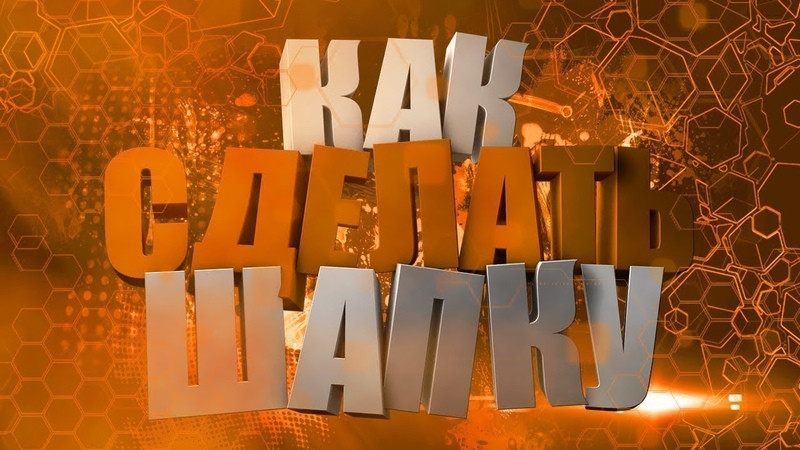 Если они были интересными, значит и весь материал тоже достоин внимания.
Если они были интересными, значит и весь материал тоже достоин внимания.
Можно сделать видео и без превью. В этом случае система автоматически сделает из него 3 стоп-кадра. Из которых вы сможете выбрать картинку для обложки. Если не выбрать, установлена будет первая из списка автоматически.
Не всегда такие картинки являются удачными. Поэтому превью для своего видеоролика нужно приготовить заранее.
Это интересно: 9 секретных функций YouTube, о которых обязательно нужно знать.
Инструменты для создания обложки для ролика на Youtube
Практически все видеоблогеры используют для создания превью короля графических редакторов — Adobe Photoshop. Именно Фотошоп имеет все нужные функции, чтобы сотворить интересные и красочные изображения. Тем более, что он позволяет работать с 3D-графикой. Не обязательно использовать именно Photoshop. Если вы хорошо знакомы с другими подобными программами — применяйте их.
Ваша обложка для видео должна быть 1280×720 px, в пропорции 16:9. Этот размер единственный, который используется на сервисе YouTube для превью.
Этот размер единственный, который используется на сервисе YouTube для превью.
Так как он отлично смотрится и на компьютерных мониторах, и в экранах мобильных устройств. Если вы не знакомы ни с одним графическим редактором, то пришло время выбора. И вы не ошибётесь, если остановитесь на Photoshop. Да, это не простой Paint, который есть в каждой Windows. Но в этом его универсальность.
Советуем найти грамотного специалиста на Ютуб, который демонстрирует в своих видео, как работать с Фотошоп. В интернете есть большое количество сайтов, посвящённых этой теме. Самое главное — побольше практики. Шаг за шагом, подсматривая в туториалы и инструкции вы сможете делать удивительную графику для своих видео. Популярны также другие редакторы, которые умеют работать с 3D-графикой: 4D Cinema. Часто блогеры применяют After Effect от того же разработчика Adobe.
Это может быть полезным: Шаблон для шапки YouTube.
Каким образом добавить превью на видеохостинге
Когда у вас будет готовое превью для вашего видеоролика на YouTube, его нужно добавить в будущий клип.
Для этого авторизуйтесь в Google и откройте творческую студию. Затем:
- Вверху возле вашей аватарки будет значок для добавления нового видео. Нажмите его, чтобы загрузить ролик;
- Во время загрузки видео вы сможете добавить превью. Кнопка для загрузки находится внизу страницы. Нажав на неё, откроется проводник Windows, где нужно выбрать готовую картинку;
- Размер файла картинки не должен превышать 2 Мб. Сразу после загрузки обложка появится в соответствующем окне. И вы сможете увидеть, как она будет выглядеть при поиске на странице YouTube.
Crello — поможет сделать уникальное превью для Youtube
На просторах интернета можно найти онлайн-сервисы, которые помогут вам создать превью быстро и бесплатно. Редактор https://crello.com/ нацелен на создание обложек для YouTube. В нём есть уже готовые изображения для фона обложки видео. Это не простые картинки, а готовые шаблоны. В которых есть несколько слоёв с текстом, фоном и другими блоками.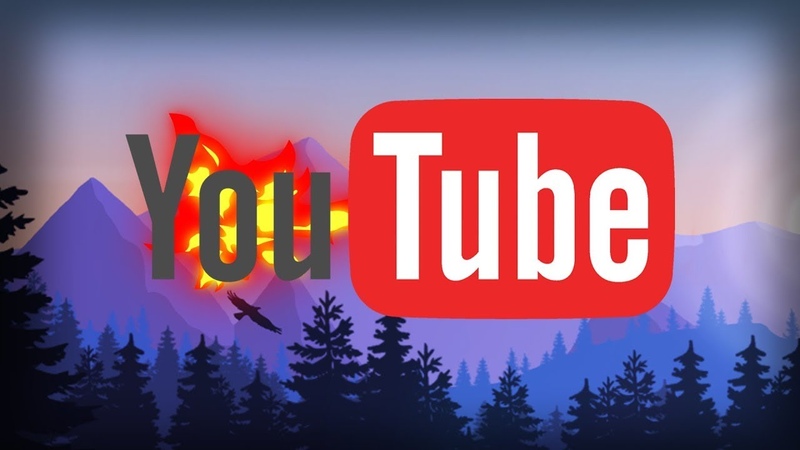 Но прежде чем воспользоваться им, вам нужно пройти простую регистрацию.
Но прежде чем воспользоваться им, вам нужно пройти простую регистрацию.
Дальнейший порядок действий:
- После регистрации выберите слева на панели инструмента редактора «Дизайн» и нажмите на любой бесплатный шаблон;
- Каждый из них содержит блок с текстом. Это будет описание вашего видео. Нажмите на него, чтобы изменить цвет, фон, размер и другие параметры;
- Графический редактор Crello ценится большим разнообразием красивых шрифтов. Вы сможете здесь найти множество начертаний и стилей текста, которых нет в других популярных редакторах;
- Измените цвет фона для текста, цвет самого текста, размер и шрифт. Также можно добавить произвольный слой с текстом. В котором будет размещен дополняющий текст;
- На панели справа вы найдёте другие элементы, которые можно добавить к изображению: иконки, геометрические фигуры, наклейки;
- Когда вы закончите делать превью, нажмите на кнопку «Download», чтобы загрузить готовый файл.
- В окне загрузки выберите формат файла и нажмите кнопку «Ок» для скачивания.

Редактор Crello не умеет работать с объёмной графикой. Но здесь есть всё, что нужно для создания красивого 2D-изображения. Есть также платный контент. Для нашей задачи вполне достаточно и бесплатных функций, которые предоставляет онлайн-редактор.
Рекомендации по добавлению обложек в Ютубе
С размером изображения мы уже определились, оно должно быть 1280 на 720 пикселей. Размер файла — не более 2 Мб. YouTube принимает изображения в следующих форматах: PNG, GIF (строго не анимированный), BMP, JPG. Если попытаться добавить превью больших размеров, оно будет уменьшено под указанный размер. Картинки меньших размеров также автоматически увеличатся. Обложки, как и сами видео должны соответствовать принципам видео сообщества, которые описаны на этой странице: https://www.youtube.com/intl/ru/yt/about/policies/#community-guidelines.
Если эти условия не будут соблюдены, и вы нарушите какой-то пункт, ваше превью может быть удалено системой до выяснения обстоятельств. Будьте осторожны с правилами. В случае повторного нарушения, ваш аккаунт может быть заблокирован на длительное время.
Будьте осторожны с правилами. В случае повторного нарушения, ваш аккаунт может быть заблокирован на длительное время.
Практически каждое превью в Youtube содержит текст. Эти несколько слов говорят зрителям, что они увидят, нажав на видео. Очень важно, чтобы они чётко выделялись на фоне обложки. Многие допускают ошибки при размещении текста, не учитывая цветовой гаммы. Используйте противоположные цвета: на тёмном фоне нужно писать светлым шрифтом. И наоборот. Лучше буквы на обложке делать максимально большими, чтобы в миниатюрах было хорошо видно, что в них написано.
Важно также учитывать реакцию наведения курсора на превью. Часто нижняя её часть затмевается серой лентой с названием видео. Поэтому не пишите важные слова внизу обложки. Лучшим местом расположения текста является середина. Хорошим решением являются повторяющиеся блоки с разной информацией, которые блогеры создают в превью для своих видео на хостинге Ютуб. Вы можете сделать такую же заготовку с определёнными размерами в редакторе. И вставлять её в каждую обложку к новому ролику.
И вставлять её в каждую обложку к новому ролику.
Как Сделать Превью для YouTube
Видеоконтент управляет интернетом. Согласно прогнозам Cisco, к 2022 году видеоконтент будет составлять 82% мирового интернет-трафика. Причины популярности видео понятны. Видеоролики обеспечивают многогранный опыт, который оказывает длительное влияние на человеческий разум. Вот почему видео хранятся лучше и быстрее, чем обычный текст или статические изображения.
Поскольку видео настолько эффективны, 81% брендов используют видеомаркетинг. И YouTube является их платформой из-за ее простоты и огромной пользовательской базы. В мире второй по популярности сайт, YouTube, посещают 1,9 миллиарда человек ежемесячно. Для маркетологов и инфлюенсеров YouTube предлагает множество возможностей. Вы можете повысить узнаваемость своего бренда и продажи через видеомаркетинг в YouTube.
Для маркетологов и инфлюенсеров YouTube предлагает множество возможностей. Вы можете повысить узнаваемость своего бренда и продажи через видеомаркетинг в YouTube.
Think with Google опросил пользователей Youtube и обнаружил, что 90% людей нашли новые бренды и продукты на YouTube. 50% респондентов заявили, что видео сформировало их окончательное решение о покупке. Начиная с мая 2019 года на YouTube загружается более 500 часов видеоконтента каждую минуту. В ближайшее время это число будет только увеличиваться.
По всем этим причинам конкуренция на YouTube является жесткой. Чтобы ваши видео выделялись в этом океане контента, вам нужно научиться создавать для них привлекательные превью. Они будут определять, решит ли зритель посмотреть ваше видео или пролистать его. Превью часто решают судьбу ваших видео.
Как Сделать Превью для YouTube:Что такое превью в YouTube?
Превью в YouTube — это маленькая кликабельная картинка, которая отображается рядом с видео. Это первое, что люди видят, когда просматривают платформу.
Это первое, что люди видят, когда просматривают платформу.
Хорошее первое впечатление остается долго. Ваши превью на YouTube дают зрителям первое впечатление о ваших видео. Они могут либо заставить зрителей нажать на видео, либо просто проигнорировать его. Есть несколько других причин, по которым превью в YouTube так важно.
Миниатюра, привлекающая внимание, может привлечь внимание к вашему контенту и получить его начальную привлекательность. Превью также дают подсказку о контексте видео.
Превью, хотя и является небольшим компонентом всей вашей стратегии маркетинга видео, может значительно повысить ваш брендинг. Если вы используете фирменный стиль в своих миниатюрах, зрители могут начать ассоциировать с ним ваш бренд. Создавая повторяющиеся показы с помощью превью, вы можете улучшить ценность отзыва вашего бренда. Проверьте миниатюры, созданные знаменитым фотографом, Мэтью Коморусом также известным, как Matt Komo. Обратите внимание на последовательный стиль, смелую типографику и палитры, которые он использовал во всех своих превью.
Фотографии не только дают представление о потрясающих локациях, которые Мэтт показывает в каждом видео, но и демонстрируют его личный бренд. Даже зритель, который не знаком с Комо, будет испытывать желание посмотреть его видео, и все это из-за его привлекательных превью.
Вот насколько важны превью в YouTube.
Как создавать отличные превью для YouTube?
Вы можете создать миниатюру для своего видео, загружая его на YouTube.
1. После входа на платформу нажмите на свой аватар в правом верхнем углу интерфейса. Выберите опцию YouTube Studio в появившемся меню.
2. На панели инструментов канала нажмите кнопку Загрузить Видео.
3. Выберите видео, которые вы хотите загрузить и опубликовать.
4. Введите данные видео и дождитесь его завершения.
5. После обработки видео в нижней части интерфейса вы увидите три автоматически созданных эскиза. Вы можете выбрать тот, который вам нравится, и перейти к следующему шагу, нажав кнопку «Далее».
6. Если вы хотите загрузить собственное превью, вам будет предложено подтвердить свою учетную запись по электронной почте или зарегистрированному номеру телефона.
К сожалению, у YouTube нет встроенного инструмента для создания превью. Но вы можете использовать инструменты редактирования фотографий, такие как Canva или стоковые фотографии, чтобы создавать свои собственные эскизы.
Хорошая новость заключается в том, что YouTube позволяет менять превью даже после публикации видео. Однако вам не нужно делать это, если вы будете следовать рекомендациям, описанным ниже.
Рекомендации по созданию собственного превью в YouTube
Создать собственное превью не так просто, как сделать снимок и загрузить его на YouTube. Это еще не все. Следуйте этим рекомендациям, если хотите создавать миниатюры, достойные выбора.
Сделайте правильный размер превьюВ соответствии с рекомендациями YouTube идеальные размеры для превью составляют 1280 x 720 пикселей с соотношением сторон 16: 9. Ширина не должна превышать 640 пикселей.
Ширина не должна превышать 640 пикселей.
Если у вас есть несколько вариантов изображения, выберите один, который не слишком маленький. Увеличение масштаба изображения часто искажает его разрешение. Имейте в виду, что такой же эскиз появится, когда вы добавите видео в свои электронные письма и сообщения в социальных сетях. Поэтому держите размер как можно ближе к рекомендуемому размеру.
Выберите хорошее изображение в качестве фона для превью
У вашего превью должен быть очень привлекательный фон, чтобы заинтересовать зрителей. Оно не должно быть банальным или неприметным. Посмотрите превью на YouTube-канале Refinery29 для видео под названием «Правда о том, откуда берутся волосы».
Видео занимает первое место по ключевому слову «откуда берутся волосы». И вы можете понять почему. Изображение женщины, пристально смотрящей в камеру, в то время как ее подстриженные волосы выглядят поразительно и темновато, очень похоже на тему видео. Другие видео находятся далеко от видео Refinery29 с точки зрения просмотров. У большинства из них есть превью, которые являются просто кадрами, снятыми с видео. Они не захватывают воображение и любопытство зрителя. Таким образом, они не получают просмотры.
У большинства из них есть превью, которые являются просто кадрами, снятыми с видео. Они не захватывают воображение и любопытство зрителя. Таким образом, они не получают просмотры.
Превью похоже на тизер вашего видео. Зрители должны иметь возможность угадать контекст видео, взглянув на ваше превью. В то же время, вы не должны показывать слишком много. The Infographics Show вызывает любопытство в заголовках своих превью. Марка популярна тем, что представляет научные факты в интересной форме. Они применяют тот же принцип к заголовкам своих превью и получают миллионы просмотров.
Сохраняйте стилистику комментирования в ваших превью
Фоновое изображение может быть привлекательным, но заголовок в превью добавит ему ценность. Это предоставит больше контекста. Например, если ваше видео является учебным пособием, его превью должно передать это зрителям.
Yoga With Adrienne — ведущий канал YouTube, на котором публикуются демонстрации и практические занятия по йоге. Проверьте заголовки их превью.
Проверьте заголовки их превью.
Не выглядя неуклюже, они предоставляют достаточно информации о том, что зрители могут ожидать, если они нажмут на видео.
Обратите внимание, как изменения шрифта нарушают монотонность и облегчают внешний вид. Для превью ваша цель — сделать быстрое впечатление и передать в нем важную информацию. Таким образом, шрифты должны быть легко читаемыми и выделяться жирным. Если у вас есть серия видеороликов, имеет смысл использовать пронумерованные заголовки превью. У Адриены есть 30-дневный челлендж по йоге на ее канале. Она использует «День 1» — «День 30» в превью, чтобы зрители знали, какое видео они должны использовать следующим, просто посмотрев на миниатюры.
Бренд ваших превьюКак уже говорилось, превью дает возможность повысить ваш визуальный брендинг. Включите логотип вашего бренда и используйте согласованные цветовые схемы и стили. Это также будет отличать ваш контент от контента конкурентов.
Home Depot публикует свои превью на YouTube. Они используют фирменную оранжевую и коричневую цветовую гамму с личным логотипом в углу. Цветовой контраст заставляет их заголовки “кричать”.
Они используют фирменную оранжевую и коричневую цветовую гамму с личным логотипом в углу. Цветовой контраст заставляет их заголовки “кричать”.
Попробуйте использовать разные приложения для беспроблемного создания превью в Интернете. Такие инструменты, как Canva, Adobe Spark и Snappa, имеют отличные коллекции эффектов и удобные редакторы.
У большинства из этих инструментов есть библиотеки бесплатных изображений. Некоторые инструменты, такие как Snappa, имеют дополнительные возможности для создания обложек Facebook и обложек Instagram Highlights. Вам не придется беспокоиться о выборе правильных цветов, шрифтов или размеров для превью.
Не используйте кликбейт-тактикуClickbait Приманки для зрителей с использованием вводящих в заблуждение заголовков и изображений в виде миниатюр принесут вам больше вреда, чем пользы. Мало того, что зрители будут раздраженно оставлять ваше видео, YouTube не будет хорошо смотреть высокий показатель отказов. Ваш поисковый рейтинг на платформе может пострадать.
Ваш поисковый рейтинг на платформе может пострадать.
Если вам не хватает идей, используйте лучший кадр вашего видео или соответствующую фотографию в качестве эскиза. Это обеспечит контекст для зрителей и сохранит репутацию вашего бренда без изменений. Если ваш контент хорош, он в конечном итоге получит поддержку. Вы просто должны быть терпеливыми и иметь настойчивость.
Кликбейт — способ оформления своего веб-контента, целью которого является получение дохода от онлайн-рекламы, особенно в ущерб качеству или точности информации.
Вы готовы создавать лучшие превью для YouTube?
Мы не можем переоценить важность превью в YouTube. Они могут буквально стать решающим аспектом в ваших видео. Превью могут повысить рейтинг вашего канала и значительно дополнить приложенные усилия по брендингу. Используйте советы, примеры и ресурсы, упомянутые в этой публикации, чтобы убрать догадки при создании превью и сделать очень успешные миниатюры.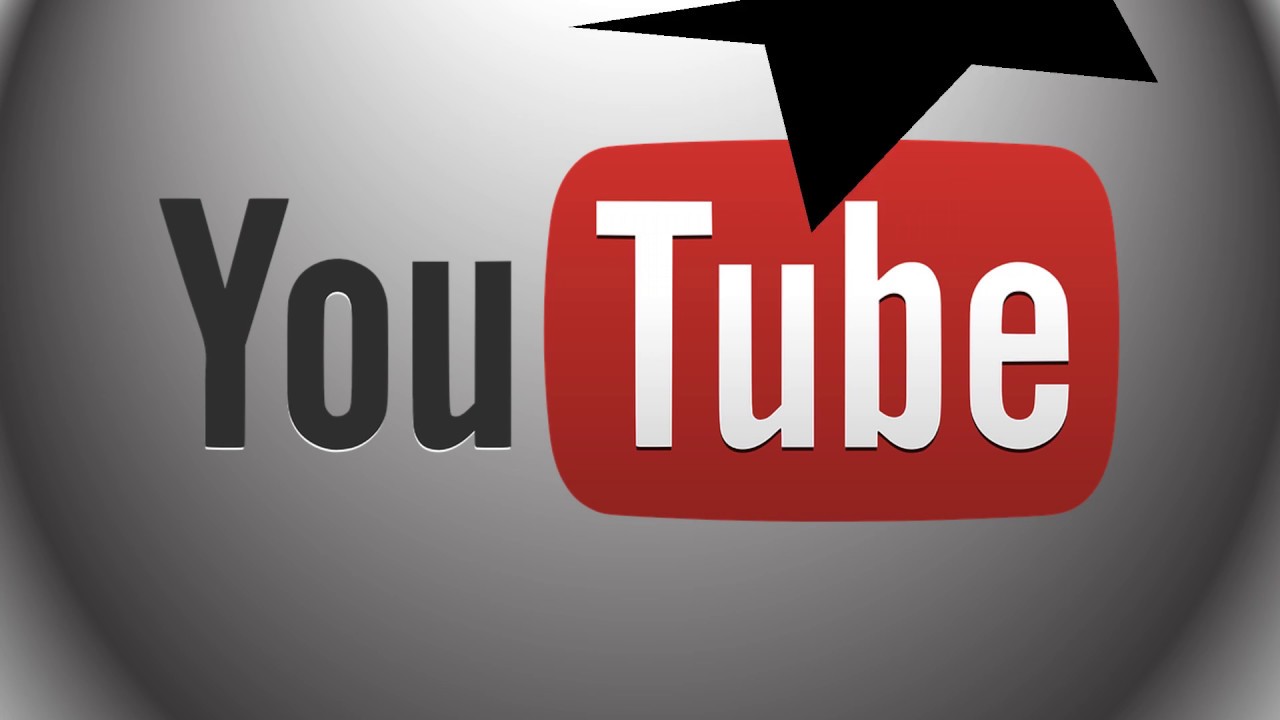
App Store: превью для видео:сделатьбаннер
Вот в чем дело:
Если вы загружаете контент на YouTube или любую другую платформу социальных сетей без добавления миниатюра, вы теряете тонны трафика и просмотров.
Ты знаешь почему?
Это связано с тем, что исследования показали, что в таких местах, как YouTube, Facebook и Twitter, видео и другой социальный контент, на котором нет миниатюр, получают гораздо меньше просмотров, чем те, на которых есть миниатюра, и наоборот.
Эксперты по поиску также сообщают, что миниатюра видео в поисковых системах, таких как Google, может удвоить ваш поисковый трафик.
Почему так?
Миниатюры, как правило, первое, что бросается в глаза людям, когда они делают запрос в Google, YouTube или других поисковых системах. Чем привлекательнее ваши эскизы, тем лучше. В худшем случае, когда у вас нет миниатюр, прикрепленных к видео и контенту в социальных сетях.
Что вы должны сделать?
Все просто: начните создавать и добавлять миниатюры к своему контенту. Как только вы это сделаете, ваш контент будет не только красивее, но и будет привлекать больше кликов.
И именно поэтому мы создали это удивительное приложение для создания миниатюр для вас.
С Thumbnail Maker вы можете создавать буквально любые эскизы и баннер, включая:
— мейкер миниатюры и баннер для ютуба
— Фейсбук обложки
— фото на обложке YT
— LinkedIn обложки изображений
— Twitter график фотографий и заголовков изображений
— Instagram эскизы и обложки мейкер
И многое другое
Существует не так много приложений для iOS, которые позволяют создавать различные эскизы и баннеры для нескольких платформ, таких как Instagram, YouTube, Facebook и т. Д., Но этот инструмент делает.
Это означает, что вам не придется тратить деньги на несколько приложений или переключаться между приложениями, когда вы можете получить все в одном месте — наш Thumbnail Maker.
Кроме того, это очень удобно для использования.
ОСНОВНЫЕ ИЗДЕЛИЯ миниатюра мейкер
Возможность создавать миниатюры и обложки для разных брендов (индивидуально для каждой марки)
Наличие огромного количества бесплатных фонов в другой категории (или просто импортируйте свои собственные фоны)
Возможность выбора предпочтительных размеров
Возможность добавления текста и оверлея для персонализации
Наличие тонны уникально разработанных типографских шрифтов, цветов шрифта и специальных эффектов шрифта для создания миниатюр, которые выделяются
Непревзойденные элементы дизайна, которые позволяют добавлять уникальные формы и символы к вашим эскизам
Возможность повысить визуальную привлекательность ваших миниатюр с помощью десятков профессионально разработанных фильтров.
Наличие стикеров для улучшения ваших миниатюр для дальнейшей доработки
Удобный интерфейс, разработанный для поддержки скорости и удобства
Возможность сохранить ваши готовые работы в библиотеке фотографий.
КАК ИСПОЛЬЗОВАТЬ миниатюра мейкер
Скачайте, установите и откройте приложение.
Загрузите изображение или выберите фон из выбранной вами категории. Или просто выберите пустой холст.
Выберите ваши предпочтительные размеры
Добавьте текст, наложение или марку к своему эскизу.
Сохранить и поделиться своим эскизом.
Note:
Payment will be charged to your iTunes account at confirmation of purchase. Your subscription will automatically renew unless auto-renew is turned off at least 24-hours before the end of the current subscription period. Your account will be charged for renewal within 24-hours prior to the end of the current subscription period. Automatic renewals will cost the same price you were originally charged for the subscription. You can manage your subscriptions and turn off auto-renewal by going to your Account Settings on the App Store after purchase. Read our terms of service and Privacy Policy for more information.
Privacy policy
https://www.contentarcade.com/tm-privacy-policy
http://www.contentarcade.com
Terms of use
https://www.contentarcade.com/tm-term-of-use
Это как создать лучшие эскизы YouTube
Не знаете, как сделать лучшие эскизы YouTube?
Уменьшенные изображения, которые захватывают потенциальных зрителей и заставляют их щелкнуть, чтобы посмотреть?
При создании видео для YouTube значок может показаться неважным.
Вы можете подумать — пока контент хороший, значок не имеет значения.
Подумай еще раз!
Что такое эскиз на YouTube?
Миниатюра видео — это первое, что видят зрители при просмотре YouTube.Это небольшое статическое изображение, на которое можно нажимать, которое либо привлекает их внимание, либо позволяет им прокручивать страницу.
YouTube предложит вам на выбор кадры из вашего загруженного видео, которые будут использоваться в качестве этого изображения для предварительного просмотра, но этот стоп-кадр редко будет хорошо служить вам .
Вам нужно что-то, что привлекает внимание и сразу передает суть вашего видео. Вы хотите, чтобы он захватил вашу целевую аудиторию и заставил ее думать: Мне нужно это посмотреть!
Миниатюра обычно является первым впечатлением от вашего видео и по сути определяет, будут ли люди переходить по ней.
Создание профессионального значка YouTube не только помогает улучшить бренд вашего канала, но и привлекает посетителей и внимание к вашему контенту.
Как создавать эскизы YouTube: лучшие практики
Так как же создать эффективные эскизы YouTube? Вот 8 основных советов, чтобы начать работу.
1. Используйте эскиз YouTube подходящего размера.
Если вы собираетесь потратить время на создание профессионально выглядящего эскиза, начните с правильного размера и размеров.
Согласно рекомендациям YouTube, ваше уменьшенное изображение должно иметь размер 1280 x 720 пикселей и минимальную ширину 640 пикселей. Соотношение сторон 16: 9 является идеальным, так как оно чаще всего используется в проигрывателях и превью YouTube.
Создание слишком маленького эскиза изображения — большая ошибка. Хотя уменьшенные изображения отображаются в результатах поиска YouTube относительно небольшого размера, не забывайте, что видео YouTube также можно встраивать.
По этой причине вам нужен больший размер изображения, которое может быть уменьшено, вместо маленького размера, который будет увеличиваться.Это обеспечит высокое качество.
Кроме того, необходимо сохранять изображения в форматах JPG, GIF, BMP или PNG, а размер файла не должен превышать 2 МБ.
2. Используйте отличную фотографию в качестве фона для миниатюр на YouTube.
Яркие визуальные эффекты необходимы для привлечения внимания ваших зрителей.
Качественное изображение, которое служит тизером для видео, не только даст контекст, но и даст вашей аудитории возможность познакомиться с вашим стилем.
Мэтт Комо — видеооператор, и его контент на YouTube сделан очень хорошо.Он использует высококачественные изображения, которые дают пользователям представление о том, какими могут быть следующие 10 минут. Как кинематографист-путешественник, Мэтт хочет продемонстрировать приключенческие фотографии, чтобы привлечь внимание к своему видео.
Вам нужны красивые бесплатные стоковые фотографии для миниатюр? Многие инструменты дизайна предлагают выбор прямо в приложении. Или вы можете использовать этот полный список бесплатных сайтов с фотографиями!
Имейте в виду, что использование многих фотографий в Canva обойдется вам в доллар за каждое использование.С другой стороны, Snappa включает в себя более 60 000 бесплатных изображений, которые вы можете использовать без дополнительной оплаты сколько угодно раз.
Попробуйте Snappa бесплатно!
Раскрытие информации: если вы решите перейти на платный план, я могу получить реферальный сбор.
• • • Создайте значок YouTube бесплатно прямо сейчас! • • •
3. Включите текст заголовка в ваши эскизы YouTube
Добавление текстовых заголовков на миниатюру видео дает много преимуществ, но самое большое преимущество заключается в том, что оно дает зрителям больше контекста о вашем видео.
Простое изображение, каким бы красивым оно ни было, не говорит о том, что ваше видео — это блестящий урок, который решит одну из самых насущных проблем ваших зрителей.
Отразите эту основную идею в убедительном названии, которое привлечет внимание тех, кому понравится ваше видео.
Если вы создаете серию, текстовые заголовки на эскизе можно пронумеровать. Подобно телешоу с пронумерованными эпизодами и сезонами, пронумерованные эскизы YouTube помогут вашим зрителям отслеживать контент, который они потребляют.
Плюс, он побуждает их искать больше!
Такие бренды, как Apple, включают текстовые заголовки в свои эскизы, чтобы обеспечить дополнительный контекст, который не сразу бросается в глаза.
Например, один из эскизов выше включает изображение горизонта, которое само по себе было бы довольно общим. Однако добавление текста «Как снять горизонт на iPhone 7» обеспечивает контекст для миниатюры и заставляет зрителей с большей готовностью нажимать на нее.
4. Используйте лучший шрифт для миниатюр YouTube
Теперь, когда у вас есть заголовок, вам нужно выбрать шрифт.
Всегда важно знакомить аудиторию с вашим брендом и вашим контентом. Хороший способ сделать это — сделать так, чтобы ваши эскизы соответствовали шрифтам одного стиля, запоминающимся цветам и строгому дизайну.
Если вы уже определились с визуальным брендингом своего бизнеса, это замечательно. Используйте шрифт заголовка для текста заголовка.
Если нет, выберите красивый чистый шрифт заголовка в таком средстве дизайна, как Snappa. Вам нужно что-то ясное и легко читаемое с первого взгляда.Убедитесь, что индивидуальность шрифта отражает ваш бизнес-бренд.
Подойдет без засечек или «готический» шрифт, подобный показанному ниже. Жирный или жирный шрифт — хороший выбор.
Остерегайтесь скриптовых шрифтов, контуров или шрифтов с множеством толстых и тонких вариаций, которые затрудняют их чтение с первого взгляда. Помните, наша цель — быстро общаться!
5. Создайте фирменный шаблон эскиза YouTube
Звучит ли «брендинг» как дизайнерская мумбо-джамбо?
Не беспокойтесь.Это просто означает создание единого стиля, отражающего вас и ваш бизнес.
Ярким примером согласованности на канале YouTube является Брайан Дин. Брайан отлично справляется с использованием цветов, шрифтов и графики, которые идеально соответствуют его бренду.
Вы можете четко отличить его работы от других, и вы можете сказать, что он много времени уделяет совершенствованию своего эскиза.
Вам нужно вдохновение для дизайна? Если вы не разбираетесь в брендинге и / или дизайне, такой инструмент, как Snappa, может упростить весь процесс.
Просто зайдите и выберите профессионально разработанный шаблон эскиза YouTube, который понравится вам и соответствует вашей нише.
Загрузите собственное фото в качестве фона или выберите бесплатное прямо в приложении.
Добавьте текстовый заголовок над изображением со шрифтом, который представляет ваш стиль, или просто используйте шрифт, уже содержащийся в шаблоне.
Загрузите готовое изображение, чтобы добавить к видео на YouTube, и сохраните свою работу в Snappa, чтобы использовать ее в следующем видео с новым названием (и другой фотографией, если хотите).
• • • Создайте значок YouTube бесплатно прямо сейчас! • • •
6. Используйте хороший контраст в дизайне эскизов YouTube
Как мы уже упоминали, включение заголовка в эскиз очень важно. Но если вы даже не можете это прочитать, тогда какой в этом смысл? Вот здесь-то и появляется контраст.
Хотя существует множество различных типов контраста, наиболее важным из них является цветовой контраст. Если два цвета отличаются друг от друга (скажем, черный и белый), они имеют высокий контраст, а если они очень похожи (красный и оранжевый), то они имеют низкий контраст.
Давайте посмотрим на следующий пример:
При сравнении этих двух слов гораздо легче прочитать слово слева, чем слово справа. Это потому, что фиолетовый контрастирует с желтым гораздо больше, чем оранжевый.
При разработке миниатюрного изображения всегда следите за тем, чтобы текст красиво контрастировал с фоном. При необходимости вы можете использовать такой инструмент, как Adobe Color, чтобы убедиться, что ваши цвета эффективно контрастируют.
7. Будьте честны и точны в своих эскизах
Если вы нажмете на приманку для просмотра ваших видео, вводя их в заблуждение эскизами и заголовками, это нанесет ущерб вашему бренду и репутации.
Не только это, но YouTube перестанет показывать ваши видео в результатах поиска, если ваш показатель отказов слишком высок.
Миниатюра предназначена для предоставления контекста, поэтому предоставление изображения, не отображающего то, что находится в видео, скорее навредит вам, чем принесет пользу. Найдите самый важный момент или часть вашего видео и создайте вокруг него миниатюру.
Сохраните миниатюру в качестве тизера для вашего видео, не раскрывая слишком много. Покажите ровно столько, чтобы пользователи щелкнули и посмотрели, что вы хотите предложить или сказать.
8. Используйте лучший инструмент для создания эскизов YouTube
Хотите сделать создание эскизов простым и увлекательным? Попробуйте онлайн-конструктор миниатюр!
От профессионального дизайна до бесплатных фотографий и шрифтов высокой четкости — в Snappa есть все необходимое, чтобы упростить создание изображений.
Для эскизов YouTube и многого другого! 30 предустановленных размеров, 5000 шаблонов.
- Обложка канала YouTube
- Фотографии на обложке Facebook
- Пост и история в Instagram
- Еще две дюжины предустановок!
Бесплатная версия позволяет 5 загрузок в месяц, что должно подойти вам, если вы делаете 1 видео на YouTube в неделю.
Плата за версию Pro составляет всего 15 долларов в месяц или 120 долларов за полный год. Pro предлагает неограниченное количество загрузок и более миллиона фотографий и графики для использования в ваших проектах.
Попробуйте прямо сейчас!
Хотите узнать, как это сделать? Все это здесь, на видео от Ника из Snappa.
• • • Сделайте эскиз YouTube бесплатно прямо сейчас! • • •
Раскрытие информации: если вы решите перейти на платный план, я могу получить реферальный сбор.
Как добавить собственный эскиз видео
Вы можете загрузить свой собственный значок сразу после того, как загрузили видео.
Кроме того, вы можете добавлять или изменять собственные миниатюры для видео, которые уже есть в вашей учетной записи YouTube!
Чтобы добавить или изменить миниатюру видео
- Войдите в YouTube Studio.
- В левом меню выберите Видео .
- Выберите видео, щелкнув его заголовок или эскиз.
- Выберите автоматически созданный эскиз и выберите Сохранить . исходный код
Или посмотрите этот двухминутный видеоурок!
Заключение
Важность значков видео на YouTube трудно переоценить.
Они не только имеют большое влияние на рейтинг кликов, но и играют ключевую роль в брендинге вашего канала.
Сделайте один прямо сейчас с Snappa!
Раскрытие информации: если вы решите перейти на платный план, я могу получить реферальный сбор.
Помог ли этот пост вам эффективно создать эскизов YouTube? Пожалуйста, поделитесь с другими!
Как сделать потрясающий значок YouTube за 5 минут!
Вы когда-нибудь были в книжном магазине?
Что в первую очередь заставляет вас взять в руки книгу?
Если вы догадались, обложка книги! Вы абсолютно правы!
Миниатюра YouTube — это как обложка книги для вашего видео.Это первое, что люди замечают, прежде чем решить, будут ли они нажимать на ваше видео или просто пролистывать его, не замечая этого.
Infact, YouTube сообщает, что «90% самых эффективных видео на YouTube имеют собственные значки».
Итак, если вы еще не начали использовать пользовательские эскизы в своем видео, вы упускаете прекрасную возможность привлечь трафик к своему видео на YouTube.
В этой статье мы расскажем обо всем, что вам нужно знать, чтобы начать работу с пользовательскими миниатюрами.Мы начнем с ингредиентов, из которых получится идеальный эскиз, а затем проведем вас через весь процесс, пока вы не сделаете эскиз живым в своем видео. Если вы хотите перейти непосредственно к созданию части, вы можете щелкнуть по точке 2.
1. Что делает миниатюру YouTube интерактивной?
Давайте сначала посмотрим на элементы, которые являются частью каждого кликабельного значка YouTube!
Наши повседневные разговоры с тысячами пользователей YouTube помогли нам выбрать некоторые ключевые ингредиенты, чтобы сделать миниатюру YouTube по-настоящему интерактивной.
1. Выразительный выстрел в голову
Человеческие глаза просто больше привлекают лица, которые можно увидеть на экране компьютера. Это особенно верно, когда на лицах есть какое-то выражение. Эти типы миниатюр заставляют людей интересоваться причиной этого выражения и, следовательно, в конечном итоге побуждают зрителя щелкнуть видео.
Вот почему многие ютуберы делают снимки своего лица крупным планом на миниатюре.
2. Текст, выделенный жирным шрифтом
Что касается эскизов YouTube, они отображаются в относительно меньшем размере.Чтобы шрифт был виден даже при меньших размерах, многие ютуберы используют жирные шрифты на своих миниатюрах.
3. Добавление эффекта стикера к основному объекту
Добавление толстой наклейки, например рамки, выделяет основной объект.
Та же логика применима и к эскизам YouTube. Ютуберы постоянно используют эффект стикеров, чтобы всплывала тема.
4. Наложения контрастного цвета для выделения текста
Основная причина использования контрастных наложений на эскизе — выделить текст.
Если мы посмотрим на изображения ниже, то увидим, что текст на правом изображении выглядит более читабельным из-за использования контрастных цветов.
Это отличный способ, которым пользуются многие пользователи YouTube при создании своих интерактивных миниатюр.
Вот пара изображений с двух замечательных ютуберов.
Следуя указателям, упомянутым выше, вы убедитесь, что у вас есть действительно интерактивная миниатюра YouTube.
2. Как создать собственный эскиз Youtube?
А теперь давайте углубимся в процесс создания заметного значка YouTube.В этом руководстве мы используем Picmaker для создания пользовательских миниатюр. Picmaker — это бесплатный и простой в использовании инструмент для создания эскизов YouTube, запущенный создателями Animaker.
1. Выберите изображение для миниатюры
Лучшим способом создания эскиза является использование изображения, имеющего отношение к вашему видео.
Допустим, у нас есть видео о «10 самых шокирующих событиях 2018 года». Следуя лучшим практикам, упомянутым в предыдущем разделе, давайте подготовим вашу фотографию для миниатюры.
Очень хорошо подойдет снимок вашего лица с забавным выражением лица. Если у вас нет оборудования или времени на его подготовку, вы можете сделать такой же хороший снимок экрана из видео и использовать его для создания миниатюры.
Вы можете начать с загрузки выбранного изображения в приложение Picmaker, используя раздел загрузки.
2. Удалить фон изображения
Чтобы убедиться, что ваш объект находится в фокусе, вы должны удалить отвлекающий фон с изображения.
Вы можете сделать это менее чем за минуту с помощью инструмента автоматического удаления фона, доступного в Picmaker.
3. Добавьте эффект стикера к миниатюре
Добавление эффекта стикера помогает вашему объекту всплывать и привлекать внимание.
Посмотрите на эти два изображения. На обоих изображениях парень показывает часы, но на втором они появляются из-за толстой рамки вокруг часов.
В Picmaker вы можете добавить аналогичный эффект стикера к своему изображению одним щелчком мыши.
Вам просто нужно щелкнуть значок эффекта стикера, и к вашему изображению сразу же добавится толстая рамка.
Вы также можете настроить толщину и цвет эффекта наклейки с помощью ползунка и параметра цветовой обводки
После применения эффекта стикера вы даже можете немного наклонить изображение, чтобы оно выглядело не так, как обычно.
4. Сделайте фон более ярким
Теперь следующий шаг — добавить в эскиз привлекательный фон.Вы должны выбрать контрастный цвет для фона, чтобы он хорошо сочетался с предметом и текстом, который вы планируете разместить на миниатюре. Вы также можете быстро оживить вещи, добавив узор на фон. Что-то вроде этого
Чтобы добавить узор к миниатюре, выберите вкладку свойств в главном меню, а затем щелкните узоры.
Просто выберите вариант, который соответствует композиции ваших миниатюр, и готово!
5. Добавьте крупный, жирный и красивый текст к миниатюре
Когда видео отображается на главной странице YouTube или в результатах поиска, эскизы видео выглядят немного маленькими! Поэтому важно, чтобы текст был большим, жирным и красивым.Текст должен быть достаточно большим, чтобы зритель мог очень четко прочитать информацию на миниатюре.
Теперь, чтобы добавить текст к миниатюре, нажмите кнопку с текстом в главном меню. Теперь вы можете выбрать обычное текстовое поле или предварительно созданный текстовый шаблон.
На миниатюре ниже мы использовали разные шрифты, чтобы выделить разные слова. Если вы заметили, мы сделали слово «шокирующий» более заметным, добавив к нему тень белого цвета.
Выглядит круто! Не так ли?
6.Просмотрите миниатюру и скачайте
Перед загрузкой эскиза и добавлением его к видео на YouTube рекомендуется предварительно просмотреть, как эскиз на самом деле будет выглядеть на макете YouTube.
Это поможет вам убедиться, что размер шрифта и стиль текста, используемого в миниатюре, видны и достаточно контрастны, чтобы их заметили.
Для предварительного просмотра миниатюры нажмите кнопку предварительного просмотра в верхней правой части экрана.
Теперь вы можете предварительно просмотреть миниатюру в различных размерах, доступных в макете YouTube.
Когда ваша крутая миниатюра будет готова, нажмите кнопку «Загрузить», чтобы загрузить изображение на свой компьютер.
3. Включите опцию «Пользовательский эскиз».
Когда вы создаете свой канал YouTube, опция пользовательского эскиза по умолчанию не будет активна. Чтобы включить эту опцию, вам необходимо сначала подтвердить свою учетную запись YouTube.
Выполните следующие действия, чтобы подтвердить свой аккаунт YouTube:
1. Войдите на YouTube
2. Щелкните изображение профиля в правом верхнем углу страницы.
3. Нажмите Creator Studio
.4. Затем щелкните вкладку канала на левой боковой панели. После нажатия вы увидите опцию проверки. Нажмите «Подтвердить».
5. Выберите свою страну, выберите вариант звонка или текстового сообщения, чтобы получить код подтверждения, затем введите свой номер телефона и нажмите «Отправить».
6. Введите свой проверочный код в текстовое поле и нажмите «Отправить».
7. После проверки вы увидите сообщение о том, что ваш аккаунт проверен
Опция настраиваемого эскиза теперь должна быть включена для вас.
4. Как добавить созданный эскиз к вашему видео на YouTube
Теперь, когда ваш собственный эскиз готов, давайте посмотрим, как вы можете добавить его в свое видео.
Сначала загрузите видео, щелкнув значок камеры в правом верхнем углу экрана YouTube, а затем нажмите «Загрузить видео».
После того, как вы загрузите свое видео, YouTube предложит вам на выбор три автоматически сгенерированных варианта эскизов. Кроме того, вы также можете увидеть возможность загрузки пользовательского эскиза.
Нажмите на эту кнопку и загрузите свой собственный эскиз.
И готово! Просто опубликуйте видео, чтобы увидеть миниатюру в действии!
Это так просто!
Наряду с упомянутыми выше функциями, Picmaker также предлагает более 1000 стоковых фотографий, более 100 000 графических элементов и многое другое, чтобы ваши миниатюры были по-настоящему потрясающими!
Как вы думаете, мы упустили какой-нибудь другой совет, чтобы миниатюры выглядели еще круче? Дайте нам знать в комментариях ниже
Ваше руководство по созданию эскиза YouTube с остановкой прокрутки
Вы можете загрузить самое интересное видео на YouTube, но оно может не получить тех просмотров, которых оно заслуживает, если вы полагаетесь на простой стоп-кадр, чтобы рассказать зрителям, о чем оно.
Эскизы, маленькие интерактивные снимки, которые зрители видят при поиске видео на YouTube, могут быть столь же важны, как и название видео. Они обеспечивают предварительный просмотр вашего видео и побуждают зрителей переходить по нему.
Создание ярких миниатюр YouTube также может мгновенно привлечь внимание людей, и это поможет вам выделиться на платформе, забитой стандартными миниатюрами, которые требуют внимания.
Миниатюрытакже могут повлиять на ваш рейтинг в поиске на YouTube.Поскольку CTR вашего видео является одним из наиболее важных факторов ранжирования в алгоритме поиска YouTube, особенно в течение первого часа работы на платформе, привлекательная миниатюра может иметь огромное значение в рейтинге номер один для запроса, а не в рейтинге на все.
Если у вашего видео обычный значок или значок невысокого качества, он никого не убедит перейти по ссылке. YouTube может счесть видео нерелевантным и не будет оценивать его в результатах поиска и не распространять через канал «Рекомендованные видео».
К счастью, получение стоп-кадров из ваших видео на YouTube — не единственный способ создания эскизов. Существуют онлайн-инструменты, созданные специально для людей, которые могут не иметь большого опыта в дизайне, которые могут помочь вам создавать собственные эскизы — и все это бесплатно.
Ниже мы проведем вас через простой пятиэтапный процесс создания визуально привлекательных миниатюр YouTube, которые прорежут шум, повысят CTR вашего видео и поднимут ваш рейтинг.
Как сделать эскиз YouTube
- Посетите бесплатный онлайн-редактор эскизов YouTube.
- Загрузите фотографию или выберите один из шаблонов для создания уменьшенных изображений.
- Добавьте к эскизу текст, клипарт или фон.
- Загрузите готовый продукт на свой компьютер.
1. Посетите бесплатный онлайн-инструмент для создания эскизов YouTube.
Ниже перечислены семь бесплатных онлайн-конструкторов эскизов YouTube, но мы включили FotoJet в это руководство, потому что это один из немногих средств создания эскизов YouTube, который не заставляет вас регистрироваться в бесплатной учетной записи, прежде чем вы сможете создать эскиз.Их надежный конструктор миниатюр позволяет вам настраивать и загружать миниатюры совершенно бесплатно — адрес электронной почты не требуется.
Бесплатная версия этого онлайн-приложения позволяет загружать файлы изображений малого и среднего размера, но большие и очень большие — это дополнительные функции. Это означает, что вы должны проявить творческий подход к дизайну, чтобы он выглядел на YouTube как можно более четким.
2. Загрузите фотографию или выберите один из шаблонов для создания эскизов.
YouTube позволяет загружать любое изображение с компьютера в качестве значка видео.Но если у вас нет яркого изображения на вашем компьютере или вам нужно немного вдохновения, Fotojet поможет вам. В нем есть более 23 бесплатных шаблонов, которые могут служить основой для ваших значков.
Чтобы создать эффектный эскиз в Fotojet, включите говорящую голову. Людей от природы привлекают человеческие лица, потому что это укоренившийся механизм выживания, который помогает нам быстро оценить чьи-то эмоции и определить, являются ли они угрозой или другом. Research Gate также обнаружил, что фотографии с лицами в Instagram на 38% чаще получают лайки и на 32% чаще получают комментарии.
3. Добавьте к эскизу текст, клипарт или фон.
Выбрав изображение или шаблон, вы можете сделать миниатюру еще более заметной, добавив к ней текст, клипарт или фон.
Чтобы прояснить тему вашего видео, попробуйте добавить название вашего видео к значку. Кроме того, если ваша фотография, рисунок или текст яркие, рассмотрите возможность размещения их на темном фоне. Цветовой контраст сделает вашу миниатюру яркой.Та же логика применима к темным объектам и ярким фонам.
4. Загрузите готовый продукт на свой компьютер.
В частности, в Fotojet: после завершения полировки эскиза нажмите кнопку «Сохранить» в верхней части страницы, чтобы экспортировать эскиз.
Наконец, назовите миниатюру и сохраните ее как JPG или PNG. Его разрешение уже будет соответствовать разрешению, рекомендованному YouTube — 1280 x 720 пикселей, поэтому вам не придется беспокоиться об изменении его размера позже.
8 Создателей эскизов YouTube
Наряду с бесплатным онлайн-конструктором эскизов YouTube от Fotojet, существует еще семь других средств создания эскизов, которые могут помочь вам настроить собственные эскизы на YouTube. Однако, прежде чем создавать эскиз с помощью этих инструментов, вам необходимо зарегистрировать бесплатную учетную запись на их веб-сайтах.
1. FotoJet
FotoJet — это ведущий производитель эскизов YouTube, который поставляется с шаблонами, которые помогут вам преобразовать ваше видео в изображение, достойное щелчка.Вы можете начать работу с FotoJet, как только попадете на главную страницу — ни электронной почты, ни настройки учетной записи не требуется. Выберите из множества стоковых изображений, стилей шрифтов и элементов клипарта, чтобы настроить свой дизайн, а затем экспортируйте его в формат JPG или PNG.
2. Canva
Имея в своей библиотеке более 2 миллионов изображений, сотни шрифтов, настраиваемый фон и цвета, Canva дает вам более чем достаточно ресурсов для раскрытия вашего творчества.
Вы можете подписаться на бесплатную или платную версию онлайн-инструмента для дизайна, но будьте готовы делать собственные изображения, поскольку галерея изображений Canva может стоить до 1 доллара за фотографию.Пусть это вас не пугает, этот надежный инструмент набит бесплатными элементами дизайна, которые помогут вам создавать значки YouTube, которые привлекают внимание.
3. Adobe Spark
Adobe Spark позволяет выбирать из тысяч фотографий в Интернете и множества встроенных тем с их собственными уникальными макетами, цветами и шрифтами для создания привлекательных эскизов YouTube. Хотя в бесплатной версии есть водяной знак на всем содержимом, которое вы загружаете из системы, вы всегда можете перейти на платную версию, чтобы иметь уникальные миниатюры, которые действительно являются вашими.
4. Crello
С Crello вы можете создавать привлекательные миниатюры, смешивая вместе множество дизайнов, фотографий, фонов, текста и объектов. По сравнению с другими популярными инструментами дизайна Crello выглядит менее дорогим вариантом, но имейте в виду, что изменение размера ваших миниатюр может быть проблемой из-за некоторых улучшений, которые необходимо внести в приложение.
5. Visme
Выберите из широкого набора шаблонов, фотографий, графики, цветов и шрифтов для создания эскиза в Visme.Это приложение было создано с учетом эскизов видео, поэтому вам не придется беспокоиться о размере и поиске идеального макета. Visme предлагает создателям различные шаблоны на выбор, чтобы вы могли больше времени добавлять последние штрихи.
6. Fotor
Fotor предоставляет шаблоны для определенных тем, которые помогут вам создавать увлекательные миниатюры. Он включает в себя все популярные функции миниатюр YouTube, такие как фоторамки, эффект ломо и средство для удаления фона. Возможности практически безграничны с Fotor в качестве холста для миниатюры YouTube.
Если ваш рабочий процесс не может быть завершен за один сеанс, премиум-версия Fotor позволяет сохранять историю версий ваших миниатюр, чтобы вы могли продолжить работу с того места, на котором остановились.
7. Picmaker
С более чем 100 000 изображений, 1 000 стоковых фотографий, стикерами, рамками, фонами, текстом, значками и фильтрами, а также функцией автоматического удаления фона вы можете создать захватывающий эскиз в Picmaker. Если вы установили фирменные цвета, с бесплатными опциями будет нелегко работать, поскольку вы не можете сохранять цвета, логотипы или шрифты.Но переход на только начальный уровень открывает множество преимуществ, включая фирменный комплект, премиальные фотографии и многоразмерные дизайны.
8. Snappa
Snappa содержит более 500 000 стоковых фотографий, ассортимент профессионально разработанных шаблонов и настраиваемую графику, формы и текст, которые помогут вам создать миниатюру YouTube. Если вы делаете более трех эскизов в месяц, Snappa может повлиять на ваш рабочий процесс, поскольку бесплатная версия позволяет загружать только три файла в месяц. Если вам достаточно трех, вы будете рады узнать, что есть функция перетаскивания, которая поможет вам создать свой собственный шаблон миниатюр.
Создание эскизов YouTube с остановкой прокрутки
Так же, как глазок, тема электронного письма и даже идентификатор вызывающего абонента, значок YouTube позволяет зрителю заглянуть за занавеску, чтобы увидеть, что находится на другой стороне. Это важный компонент в результатах поиска, который определяет, будет ли кто-то нажимать на ваше видео и смотреть ли оно. Воспользовавшись советами и примерами из этой статьи, вы должны будете знать, как создавать миниатюры YouTube с остановкой прокрутки, которые будут привлекать новых подписчиков.
Примечание редактора: этот пост был первоначально опубликован в ноябре 2018 года и был обновлен для полноты.
Идеальный размер миниатюр YouTube и советы на 2021 год
Маленькие вещи обладают большой силой.
Эта статья даст вам преимущество перед конкурентами — а конкуренция здесь очень высока.
Дело в том, что 2,3 миллиарда зарегистрированных пользователей ежемесячно посещают YouTube. Это половина интернета, не считая зрителей, которые не вошли в систему.
Так как же привлечь больше людей к просмотру ваших видео?
Первый шаг — использование миниатюр правильного размера для YouTube
Эта статья расскажет об идеальном размере эскиза YouTube, передовых методах создания эскиза и других важных советах по увеличению количества просмотров.
Лучший размер для значка YouTube
Справочный центр YouTube отмечает пять важных моментов, касающихся значков изображений YouTube. Если вы будете следовать этим правилам, вы добьетесь успеха на YouTube. Вот эти пять баллов:
- Идеальный размер эскиза видео на YouTube — 1280 на 720 пикселей.
- Для этих размеров миниатюр YouTube используется соотношение сторон 16: 9.
- Убедитесь, что размер вашего эскиза составляет не менее 640 пикселей в ширину.
- Миниатюрные изображения должны быть меньше 2 МБ.
- Форматы изображений: JPG, GIF или PNG.
Какая польза от миниатюр YouTube?
эскизов YouTube — это небольшие изображения для предварительного просмотра, используемые для представления видео. Их задача — привлечь внимание людей и убедить их посмотреть видео.
Вот несколько примеров пользовательских миниатюр с канала Оберло на YouTube:
Думайте об эскизах YouTube как об обложках книг.
Это миниатюрные изображения видеоконтента, призванные пробудить интерес и любопытство.
Почему значки YouTube так важны?
Говорят: «Не судите книгу по обложке».
Однако на самом деле большинство людей так и поступают, и то же самое можно сказать и о эскизах YouTube. Это означает, что миниатюрные изображения могут сделать или испортить ваши видео.
Хороший эскиз может помочь вам набрать тысячи просмотров. Плохой гарантирует, что ваше видео останется незамеченным.
К счастью, YouTube позволяет настраивать эскизы видео.
Когда вы загружаете видео, YouTube автоматически извлекает из вашего видео три неподвижных изображения, которые вы можете использовать в качестве эскизов.
Хотя есть и этот простой вариант, всегда лучше создавать собственные значки YouTube.
Сравните эти два изображения из недавнего видео Оберло на YouTube. Как вы думаете, какое из них привлечет внимание людей?
или:
Пользовательские миниатюры помогут вашим видео выделиться из толпы и могут оказать огромное влияние на рост вашей аудитории.
Это также отличная возможность развить эстетику вашего бренда.
Но это еще не все. Вы даже можете использовать собственный эскиз видео YouTube, чтобы увеличить CTR вашего электронного маркетинга. Фактически, Wistia обнаружила, что использование эскизов видео вместо изображений в электронных письмах может увеличить количество кликов более чем на 21 процент.
Кроме того, создание миниатюр не занимает много времени.
После времени, которое вы потратили на планирование, организацию, съемку и редактирование идеального видео на YouTube, что еще 10-15 минут?
Не упади на последнем препятствии.
Убедитесь, что ваше видео будет успешным, если вы создадите привлекательный персонализированный значок YouTube.
Каков размер эскиза YouTube?
Прежде чем начать, полезно определить идеальный размер значка YouTube.
Google рекомендует, чтобы размер вашего пользовательского эскиза видео YouTube составлял 1280 пикселей в ширину и 720 пикселей в высоту. Ваше изображение также должно иметь минимальную ширину 640 пикселей.
Другими словами, идеальный размер пользовательского эскиза YouTube составляет больших.
Google объясняет, почему: «Ваше пользовательское изображение эскиза должно быть как можно большим, поскольку оно также будет использоваться в качестве изображения предварительного просмотра во встроенном проигрывателе».
Его называют миниатюрой, потому что она часто отображается маленькими:
Однако изображение также должно быть достаточно большим, чтобы хорошо выглядеть при отображении того же размера, что и видеопроигрыватель:
Соотношение эскизов YouTube для этих размеров составляет 16: 9.
Вы можете использовать оба изображения выше в качестве пользовательских шаблонов разрешения миниатюр видео YouTube.
Вы также должны загрузить миниатюру в одном из следующих форматов изображений: JPG, GIF, BMP или PNG.
Наконец, размер пользовательского эскиза YouTube не должен превышать 2 МБ.
Как добавить собственный значок YouTube к вашему видео
Давайте рассмотрим, как загрузить собственное уменьшенное изображение.
Для начала зайдите на YouTube.com и щелкните значок камеры плюс, чтобы загрузить новое видео.
Чтобы добавить собственный значок к уже загруженному видео, перейдите к своим видео на панели инструментов Творческой студии YouTube. Затем нажмите на видео, чтобы изменить его настройки.
В настройках видео вы увидите три автоматически созданных эскиза внизу экрана.
В правом нижнем углу экрана есть возможность загрузить свой собственный значок YouTube.
Просто щелкните поле, выберите изображение на своем устройстве и нажмите «Загрузить».
6 советов по созданию эффективных эскизов
эскизов YouTube предоставляют невероятные возможности для творчества. Однако каждый раз может быть сложно создать эффективный эскиз.
Вот шесть советов, с чего начать создание эскизов.
1. Используйте неподвижное изображение из вашего видео
Это основная форма эскиза YouTube.
Если вам повезет, вы можете обнаружить, что YouTube автоматически выбрал идеальное неподвижное изображение из вашего видео для использования в качестве значка.
Кроме того, вы можете экспортировать конкретное неподвижное изображение с помощью программного обеспечения для редактирования видео.
Что делать, если вы обновляете старые значки видео YouTube, но у вас нет исходного видео? В этом случае вы всегда можете приостановить видео на понравившемся кадре, сделать видео в полноэкранном режиме, а затем сделать снимок экрана.
Затем вы можете просто использовать само изображение или добавить заголовок, как в этом видео из Shopify, в котором рассказывается история часов MVMT.
2.Создать собственную графику
Многие бренды создают миниатюры изображений, которые эффективно представляют видеоконтент. Часто это будет включать в себя короткое название, в котором резюмируются основные преимущества видео.
Эти типы значков YouTube будут включать название или логотип бренда.
Вот пример эскиза видео YouTube, который мы сделали для нашего видео, который учит вас, как запустить свою первую рекламную кампанию в Facebook.
3. Объедините видеокадр с графикой
Вы можете комбинировать неподвижное изображение из вашего видео с графическими элементами, чтобы создать действительно привлекающий внимание и привлекательный эскиз YouTube.
Это популярный вариант для видео с участием людей, например для видеоблога, учебного пособия или ток-шоу.
Вот уменьшенное изображение, которое мы сделали для нашего видео, в котором вы узнаете, как найти хорошего поставщика для прямой поставки.
Это наш фаворит здесь, в Оберло, потому что он одновременно интересен и заманчив.
4. Напишите привлекательные заголовки
видео на YouTube хороши ровно настолько, насколько хороши их названия — ну, это не совсем так, но название вашего видео на YouTube важно.Также важно включить его в эскиз. Дайте людям понять, о чем будет ваше видео, а также постарайтесь привлечь их внимание с помощью тщательно продуманных заголовков.
Например, мы могли бы создать видеоролик о видеомаркетинге и назвать его «Все о видеомаркетинге — Оберло» или хитростью и назвать его «Видеомаркетинг в двух словах: 6 советов по развитию вашего видеомаркетинга в 2021 году». На что бы вы были более склонны нажимать? Второй более бросается в глаза.
5. Избегайте вводящих в заблуждение изображений и названийПри создании эскизов и заголовков можно легко увлечься, особенно при попытке оптимизировать трафик на свой канал YouTube. Это совершенно нормально, но важно контролировать свое творчество, чтобы не создавать вводящие в заблуждение изображения или заголовки.
Например, если ваша миниатюра содержит текст «Как создать потрясающее миниатюру YouTube», но ваше видео посвящено шести основным способам оптимизации миниатюры, контент, который вы продвигаете, вводит в заблуждение.Сделайте свое изображение простым и точным, чтобы увеличить CTR видео.
Также крайне важно не включать изображения, небезопасные для вашей аудитории. Не используйте чрезмерные, чрезмерные или неприемлемые изображения, поскольку вы не хотите отпугнуть свою целевую аудиторию.
Избегайте использования изображения другого человека, так как использование инструментов обратного поиска изображений может отследить изображение до его владельца и доставить вам массу неприятностей.
6. Тестирование различных дизайнов эскизов
Если вы сомневаетесь в том, какой дизайн значков подходит вашему каналу YouTube, не бойтесь тестировать разные варианты оформления.Определите понравившийся дизайн, выберите видео, которое хорошо работает, измените миниатюру на новый дизайн и отслеживайте результаты. Если ваш CTR увеличился после того, как вы изменили изображение миниатюры, то этот дизайн лучше подходит для вашей аудитории, чем предыдущий.
Самое лучшее в тестировании — это то, что вы можете продолжать пробовать разные конструкции, пока вы основываете свои выводы на важных данных. Если видео получает только один или два клика в неделю или месяц, результаты недостаточно значительны, чтобы что-то доказывать.
Если вам нужно увеличить количество просмотров на YouTube перед тестированием различных эскизов, ознакомьтесь с нашей статьей «18 простых (и бесплатных) способов получить больше просмотров на YouTube», чтобы узнать о некоторых простых для реализации идеях.
Существует множество замечательных инструментов, которые помогут вам создать привлекательный дизайн эскизов YouTube.
Вот краткий обзор трех замечательных инструментов дизайна.
1. Создайте эскиз для YouTube с помощью Canva
Подходит для: Обычных пользователей, которым нужен широкий выбор элементов дизайна.
Canva — чрезвычайно популярный онлайн-инструмент для графического дизайна.
Он предоставляет широкий выбор невероятных шаблонов эскизов YouTube, которые помогут вам начать работу. Есть также множество шрифтов, стоковых изображений, значков и иллюстраций, которые помогут воплотить ваши идеи в жизнь.
Лучшая часть?
Canva можно использовать совершенно бесплатно. Кроме того, вы получаете 1 ГБ хранилища для фотографий и ресурсов, а также доступ к более чем 8000 шаблонов и бесплатных изображений.
Вы можете обновить за 12 долларов.95 в месяц для доступа к дополнительным функциям, стандартным изображениям, шаблонам и графическим элементам.
2. Создайте эскиз YouTube с помощью FotoJet
Подходит для: Обычных пользователей, которые предпочли бы не создавать новую учетную запись в Интернете.
FotoJet — еще один отличный инструмент для онлайн-дизайна.
Как и Canva, он предоставляет множество шаблонов эскизов YouTube, изображений клипартов и шрифтов, которые можно использовать для создания идеального дизайна.
Однако, в отличие от Canva, вы можете использовать Fotojet бесплатно без регистрации учетной записи.
Если вам нужны дополнительные опции и функции, вы всегда можете перейти на FotoJet Plus за 6,99 долларов в месяц или 39,99 долларов в год.
3. Создание эскизов YouTube с помощью Adobe Spark Post
Подходит для: пользователей Adobe Creative Cloud и тех, кто знаком с другими инструментами дизайна Adobe.
Adobe Spark Post — это семейство мощных профессиональных инструментов для дизайна. В результате он обладает всеми профессиональными функциями, которых вы ожидаете.
Этот редактор также предоставляет набор шаблонов, шрифтов и инструментов композиции.
Ключевым преимуществом Adobe Spark Post является его интеграция с Adobe Creative Cloud.
Итак, если вы уже используете Photoshop для редактирования фотографий или Premiere Pro CC для редактирования видео, имеет смысл хранить все в одном месте.
Однако это удобство имеет свою цену.
Вы можете использовать Adobe Spark Post бесплатно, но при этом на ваших рисунках будет водяной знак.Чтобы удалить это и получить доступ к дополнительным функциям, тарифы начинаются с 9,99 долларов США в месяц или 99,99 долларов США в год.
8 рекомендаций по работе с миниатюрами YouTube с примерами
Теперь, когда вы знаете технические детали, давайте посмотрим, как создать значок YouTube, который привлекает внимание людей и убеждает их перейти по ссылке, чтобы посмотреть ваше видео.
Вот восемь рекомендаций по уменьшению значков YouTube, о которых следует помнить.
1. Ваш эскиз должен точно представлять ваше видеоПерво-наперво. Не вводите зрителей в заблуждение, создавая уменьшенное изображение, которое неточно соответствует вашему видео.
Все ненавидят кликбейт.
Это не только отличный способ рассердить людей, с которыми вы хотите установить прочные отношения, но и навредить своему каналу на YouTube.
Как? Из-за того, что называется «удержанием аудитории».
Удержание аудитории — это показатель YouTube, используемый для определения качества ваших просмотров на YouTube.
Другими словами, этот показатель не зависит от того, сколько просмотров вы получите, а от того, сколько времени ваши зрители тратят на просмотр вашего видео.
Это чрезвычайно важно.
Алгоритм YouTube награждает каналы, которые удерживают зрителей.
Если вы создадите миниатюру YouTube, которая вводит пользователей в заблуждение, как только видео начнет воспроизводиться, они поймут, что их обманули, и отключатся.
Это серьезно ухудшит показатель удержания аудитории вашего видео, и в результате алгоритм YouTube накажет ваш канал.
Честность — лучшая политика. Убедитесь, что ваши эскизы честно представляют ваши видео.
2. Добавьте сокращенную версию названия видеоСкорее всего, многие пользователи YouTube будут смотреть на эскизы видео, прежде чем прочитают название или описание видео.
По этой причине полезно включить название вашего видео в сам эскиз.
Однако, поскольку пространство ограничено, часто лучше включать сокращенную версию названия вашего видео.
В приведенном ниже примере миниатюры для нашего видео о том, как открыть магазин прямой поставки с Shopify, мы сокращаем заголовок с:
«Как настроить Shopify — Прямая поставка с Oberlo»
Кому:
«Как создать магазин Shopify — 2020»
Также обратите внимание, что сокращенное название миниатюры фокусируется на ключевом руководстве, которое видео предоставляет зрителям: как самому создать магазин Shopify.
3. Убедитесь, что текст эскиза достаточно велик для Re adВыделение ключевого преимущества на миниатюре может существенно повлиять на количество получаемых вами просмотров, но только если пользователи могут читать текст.
Frank Body использует отличные неподвижные изображения из своих видео для создания миниатюр на YouTube, но текст очень маленький.
Это затрудняет чтение текста.
Более того, изображение выше было снято на компьютере — на смартфоне эти эскизы будут отображаться еще меньше.
Из миниатюрных изображений Фрэнка Боди видно, что они намеренно избегают наложения текста на лицо модели. Это имеет смысл, если вы не хотите отвлекать внимание от самого изображения.
Однако в этих случаях может оказаться более эффективным не включать текст.
Просто позвольте изображению говорить.
4. Используйте контрастные цвета, чтобы привлечь вниманиеЦвета мощные. Они привлекают взгляд.
Яркие контрастные цвета сделают ваши миниатюры на YouTube привлекательными и заставят зрителей нажимать на ваши видео.
Более того, контрастные цвета помогают выделить текст, чтобы его было легко читать.
Вот как это делает Гари Вайнерчук.
Поиграйте с разными контрастными цветами, чтобы увидеть, что лучше всего подходит для вашего бренда.
Вы даже можете увеличить насыщенность цвета или контраст вашего эскиза, чтобы цвет действительно выделялся!
5. Используйте пробелы и минусМногие бренды создают эскизы, которые выглядят загруженными и загроможденными.
Однако иногда меньше значит больше.
В искусстве и дизайне пробелы или негативное пространство — это область вокруг и между объектами изображения. Это важный и очень эффективный инструмент дизайна.
Skullcandy использует силу пробелов и отрицательного пространства в этом чистом и профессиональном эскизе.
Пространство создает профессиональную, гладкую и стильную эстетику.
Французский композитор-классик Клод Дебюсси сказал: «Музыка — это тишина между нотами.”
Поэтому при создании эскизов для YouTube обращайте внимание на расстояние между изображениями.
6. Добавьте логотип вашего брендаУкрепите присутствие своего бренда в Интернете, включив свой логотип или название компании в значок YouTube.
И чтобы создать единообразную эстетику бренда, всегда размещайте свой логотип в одном и том же месте на каждом из ваших миниатюрных изображений.
Gymshark размещает свой логотип в правом верхнем углу своих миниатюр на YouTube.
Между тем, Vogue всегда помещает свой логотип в нижнем левом углу миниатюр.
7. Будьте последовательны, чтобы развивать сильную эстетику брендаКак упоминалось выше, последовательность — ключ к развитию сильного бренда.
Поэтому, независимо от того, какой тип эскиза вы решите использовать, сохраняйте единообразие. Это позволит зрителям легко заметить ваши видео при просмотре YouTube.
Это может помочь увеличить просмотры и заинтересованность.
Стремитесь разработать отличительный дизайн эскизов, а затем придерживайтесь его.
Здесь, в Oberlo, мы в основном придерживаемся одного и того же шаблона эскизов YouTube для всех наших видео. Затем мы меняем неподвижное изображение, заголовок и фоновую графику, чтобы все было свежо.
8. Используйте цвета для выделения различных потоков контентаНаиболее успешные стратегии контент-маркетинга будут иметь разные потоки контента, чтобы люди были вовлечены.
Более того, большинство брендов обнаружат, что они могут разделить свой видеоконтент на несколько категорий.
Какие темы повторяющегося контента у вас есть?
Большая часть наших видео попадает в одну из трех категорий: видео с вопросами и ответами, рекомендации по продукту и советы по маркетингу.
Затем мы выделяем цвета для наших миниатюр, чтобы упростить работу нашим зрителям:
- Желтый для еженедельных видео вопросов и ответов.
- Зеленый для рекомендаций по продукту.
- Синий для советов по маркетингу.
Так что увеличивайте количество просмотров, помогая зрителям находить видео, которые им больше всего интересны.
Резюме: каковы размеры эскиза YouTube?
Ваши эскизы могут помочь или сломать ваши усилия по видеомаркетингу.
Не стоит недооценивать силу привлекательного дизайна, который может привлечь внимание людей и заставить их щелкнуть, чтобы посмотреть ваши видео.
При создании дизайна помните о следующих рекомендациях YouTube:
- Убедитесь, что вы используете идеальные размеры для миниатюр YouTube — 1280 на 720 пикселей.
- Убедитесь, что на миниатюре YouTube точно отображается ваш видеоконтент.
- Включите сокращенную версию вашего заголовка в миниатюру YouTube.
- Убедитесь, что текст на миниатюре достаточно большой, чтобы его можно было читать даже на смартфоне.
- Используйте контрастные цвета, чтобы ваши эскизы YouTube выделялись и привлекали внимание.
- Используйте пробелы и минус, чтобы добавить классности к вашим эскизам YouTube.
- Разместите логотип вашего бренда в том же месте на каждом из ваших эскизов.
- Протестируйте несколько различных эскизов YouTube, чтобы найти эффективное изображение.
- Постоянно используйте один и тот же шаблон эскизов YouTube для создания сильной эстетики бренда.
- Цветовая кодировка различных потоков контента, чтобы зрители могли легко определить свой любимый тип видео.
Наконец, не забудьте потратить немного времени на создание отличного дизайна.
Потому что, как однажды сказал американский бейсболист Чарльз Комиски: «Важны мелочи в жизни; это несущественная утечка, которая опустошает самый большой резервуар.”
Хотите узнать больше?
Как сделать эскиз для YouTube с помощью ПК или Mac
- Чтобы создать собственный эскиз для YouTube, вы можете использовать инструменты редактирования, которые, вероятно, уже доступны на вашем ПК или компьютере Mac.
- Вы не можете создать собственный эскиз на самом веб-сайте YouTube, но вы можете выбрать один из трех готовых вариантов после того, как ваше видео будет обработано.
- Посетите техническую библиотеку Insider, чтобы узнать больше.
Миниатюра вашего видео на YouTube похожа на обложку книги — хотя вы не должны судить по ней о содержании, люди все равно судят. Вот почему миниатюра должна представлять видео и выглядеть как можно лучше.
Когда вы загружаете видео на YouTube, вы можете выбрать один из нескольких предварительно выбранных эскизов или создать свой собственный.
Как создать миниатюру для ваших видео на YouTubeВыберите автоматически созданную миниатюру
Вы можете выбрать миниатюру видео при первоначальной загрузке видео или позже, когда видео было обработано . Вы даже можете изменить его после публикации.
Если вы загружаете видео, вы должны увидеть три варианта миниатюр в нижней части экрана загрузки, пока видео загружается и обрабатывается. Чтобы выбрать один, просто щелкните по нему.
Если вы хотите создать свой собственный эскиз, см. Раздел «Создайте собственный эскиз и загрузите его» ниже.
Доступны эскизы через YouTube.Дэйв Джонсон / Business InsiderЕсли видео уже было обработано или опубликовано, вы можете установить или изменить эскиз в YouTube Studio.
1. На главной странице YouTube щелкните свой аватар в правом верхнем углу экрана и выберите «YouTube Studio».
Перейдите в YouTube Studio, чтобы выбрать эскиз для загруженного видео.Дэйв Джонсон / Business Insider2. На панели слева щелкните «Видео».
3. Наведите указатель мыши на видео, которое вы хотите отредактировать, и щелкните появившийся значок пера.
4. На странице «Основные сведения» вы должны увидеть три автоматически сгенерированных эскиза. Выберите тот, который хотите использовать, и нажмите «Сохранить» в правом верхнем углу.
Выберите понравившийся эскиз и сохраните изменения. Если вы хотите создать свою собственную миниатюру, см. Раздел ниже о создании пользовательской миниатюры для вашего видео на YouTube.Дэйв Джонсон / Business InsiderСоздайте собственный эскиз и загрузите его.
Если вам не подходит ни один из автоматически созданных эскизов, вы можете создать свой собственный, но у YouTube нет для этого инструмента. Самый простой способ создать миниатюру — использовать утилиту для создания снимков экрана, такую как Snipping Tool, на компьютере с Windows или любой из различных методов создания снимков экрана на компьютере Mac.
Вот как это можно сделать на ПК или Mac.
1. Откройте видео на своем компьютере в любом медиаплеере.
2. Приостановите видео в том месте, где вы хотите создать эскиз.
Откройте видео и приостановите его в тот момент, когда вы хотите превратить его в миниатюру.Дэйв Джонсон / Business Insider3. Запустите Snipping Tool из меню «Пуск» в Windows или нажмите Command + Shift + 4 на Mac, чтобы войти в режим снимка экрана. Если вы используете Snipping Tool, нажмите «Mode» и выберите «Rectangular Snip».
Установите инструмент Snipping Tool, чтобы получился прямоугольный фрагмент.Дэйв Джонсон / Business Insider4. Щелкните в верхнем левом углу видео и перетащите прямоугольник в правый нижний угол. Будьте осторожны, чтобы захватить как можно ближе к видеоокну.
5. Снимок экрана появится в инструменте привязки. Щелкните «Файл», а затем «Сохранить как». Назовите изображение эскиза и сохраните его.При использовании Mac фотография появится в правом нижнем углу экрана и исчезнет через несколько секунд. Когда он исчезнет, он будет сохранен.
6. Вернитесь к видео на YouTube и рядом с автоматически созданными эскизами нажмите «Пользовательский эскиз».
7. Выберите файл, который вы только что сохранили.
Многие создатели также используют такие программы, как Adobe Photoshop, для создания собственных миниатюр. Если вам нужен эскиз, который не является просто кадром из вашего видео, подумайте о создании собственного.
Дэйв Джонсон
Писатель-фрилансер
Как получить больше просмотров на YouTube перед публикацией чего-либо
Как создатель YouTube вы знаете, что эскизы видео являются жизненно важной частью вашей контент-стратегии.В зависимости от того, как вы выглядите, они могут серьезно повлиять на качество ваших видео — независимо от того, насколько они информативны или интересны.
Поскольку все стремятся сделать миниатюры как можно лучше, иногда трудно выделиться в результатах поиска YouTube. Если ваши значки не красочны, не бросаются в глаза и не легко воспринимаются, вы можете получить меньше просмотров, чем способен на ваш канал.
Вот почему каждый создатель должен иметь инструмент предварительного просмотра видео для сравнения эскизов, и, к счастью, мы разработали его прямо здесь, в vidIQ.Посмотрите наше последнее видео о том, как использовать этот удивительный инструмент, ниже:
Наш инструмент предварительного просмотра уменьшенных изображений преследует одну цель — дать вашему контенту максимальные шансы быть обнаруженным на YouTube. Когда вы будете готовы начать собирать просмотры, вот как это работает.
Как использовать инструмент предварительного просмотра видеоЧтобы получить доступ к нашему новому инструменту предварительного просмотра эскизов, выполните следующие три важных шага:
- Убедитесь, что vidIQ установлен.
- Загрузите видео на YouTube вместе с желаемым значком.
- Найдите инструмент предварительного просмотра эскизов в правой части рабочего процесса YouTube. Он появится на первой странице загрузки, как показано ниже:
Затем введите поисковый запрос, по которому вы хотите ранжироваться, и нажмите « Preview in search results ». Вы сразу же увидите макет своего видео с вашим значком, названием и описанием по выбору. Инструмент предварительного просмотра эскизов затем сравнит этот макет с видео, которые уже ранжируются по введенному вами поисковому запросу.
Дополнительные функции предварительного просмотра видеоОписанный выше процесс может помочь вам получить больше просмотров еще до того, как вы нажмете кнопку «Опубликовать» на видео. И это особенно полезно, когда вы соревнуетесь за определенный поисковый запрос на YouTube.
Но что вы делаете, когда YouTube начинает рекомендовать ваш контент случайным зрителям, просматривающим платформу? Как вы можете гарантировать, что ваши миниатюры будут работать хорошо в этом сценарии?
К счастью, для этого у нас тоже есть решение.
Инструмент предварительного просмотра эскизов имеет два варианта отображения содержимого: главный экран и экран поиска.Предварительный просмотр главного экрана показывает вам более случайный выбор видео, как и на главной странице YouTube. Просмотр этого экрана поможет вам определить, может ли ваше видео привлечь внимание кого-то, когда у него нет повестки дня для просмотра.
Чтобы переключаться между поиском и отображением главного экрана, перейдите в верхний левый угол инструмента предварительного просмотра и выберите любой вариант, как показано ниже:
И вот несколько дополнительных функций, которые облегчают жизнь создателям …
С На выбранной вкладке поиска перейдите в правый верхний угол страницы предварительного просмотра и нажмите « Highlight search term ».Это поможет вам быстро найти целевой поисковый запрос на экране, как показано ниже:
В режиме домашнего экрана перейдите в правый верхний угол страницы и нажмите « Сравнить с конкурентами ». Если этот параметр включен, отображаются случайные видео с каналов из вашего списка конкурентов vidIQ для дополнительного сравнения эскизов. Вы можете увидеть, как эта функция выглядит ниже:
С другой стороны, вы увидите случайные видео из своей истории просмотров YouTube, когда эта функция отключена.
Как обновить эскизы YouTube и другое с помощью инструмента предварительного просмотраЕсли инструмент предварительного просмотра подсказывает, что заголовок, эскиз и описание не работают, вы можете их изменить. Просто перейдите на вкладку « Your video details » в правой части страницы предварительного просмотра и отредактируйте / поменяйте местами каждый ресурс по своему усмотрению.
Инструмент предварительного просмотра видео доступен для тестирования всем пользователям vidIQ, но для получения полного доступа вам потребуется vidIQ Boost. Но, конечно, вы всегда можете начать с бесплатной загрузки vidIQ, тестирования нашего инструмента предварительного просмотра видео и получения большего количества просмотров вашего контента сегодня.
Что такое миниатюры видео и почему они имеют значение?
Возможно, вы слышали фразу: «у вас никогда не будет второго шанса произвести первое впечатление. Значок видео — это первое впечатление зрителя о вашем видео.
Отличный эскиз видео может означать разницу между тысячами просмотров и несколькими.
Но как узнать, что делает миниатюру хорошей и как ее создать?
Мы вам покажем.
Вот что вы узнаете:
Узнайте, как создавать миниатюры видео для увеличения просмотров
Правый эскиз видео может означать разницу между зрителем, который смотрит ваше видео, или движется дальше.Узнайте, как создавать миниатюры видео, которые привлекают зрителей и заставляют их возвращаться!
Прочитать руководство
Что такое эскизы видео?
Миниатюра видео — это неподвижное изображение, которое действует как изображение предварительного просмотра для вашего видео. Это что-то вроде обложки книги. И, как обложка книги, она должна побуждать потенциального зрителя увидеть больше.
Термин «эскизы» возник для неподвижных изображений. Миниатюра представляла собой уменьшенную версию полного цифрового изображения, которую можно было легко просматривать при просмотре ряда изображений.
Даже операционная система вашего компьютера использует эскизы. В приведенном выше примере вы можете видеть, что при просмотре этой папки изображений компьютер представляет меньшее представление фактического файла.
И хотя миниатюра видео — это не просто уменьшенная версия фактического видео, как его предок неподвижного изображения, она должна дать зрителю представление о том, что они увидят, когда захотят посмотреть.
Вы, наверное, слышали, что не следует судить о книге по обложке, но если бы это было правдой, книжные издатели не стали бы тратить столько хлопот и средств, чтобы обложки книг выглядели так захватывающе.
То же самое и с миниатюрой вашего видео.
Почему так важны эскизы видео?
Отличная персонализированная миниатюра видео может иметь решающее значение, когда дело доходит до зрителя, нажимающего на ваше видео.
Это очень простой способ придать вашему видео профессиональный вид.
Если вы какое-то время просматривали YouTube, вы наверняка видели десятки, если не сотни классных миниатюр. Захватывающая графика, люди улыбаются или просто выглядят круто и привлекательно.
Хорошая миниатюра вызывает желание посмотреть видео.
И наоборот, вы, вероятно, видели массу других видео, которые, кажется, совсем не думали об этом. Вероятно, это просто случайное неподвижное изображение из видео.
На это есть причина.
По умолчанию, если вы не выбираете и не загружаете миниатюру для своего видео, YouTube (и другие видеохосты) выбирают ее для вас из различных кадров из вашего видео. И я здесь, чтобы сказать вам, что это почти наверняка будет нелестно.
Если в вашем видео есть человек, говорящий, почти наверняка на значке по умолчанию будет странное или неловкое выражение лица.
В приведенном выше примере я загрузил видео со мной, записанное с моей веб-камеры. Все три варианта миниатюр по умолчанию показывают мне странное выражение лица. Кроме того, нет ничего, что могло бы определить, о чем идет речь или почему кто-то захочет его посмотреть.
Это не соблазнительно и непрофессионально.И если вас не беспокоит, что вам небезразлично, как выглядит ваше видео, зачем мне вообще его смотреть?
Вы можете выбрать другую миниатюру из тех, что предлагает вам YouTube, но использование собственной миниатюры намного лучше.
Основные элементы эскиза
Если значок — это первое впечатление вашей аудитории о вашем контенте, вы должны сделать его хорошим.
Пользовательский эскиз дает вам возможность по-настоящему продать себя и свое видео.Дайте аудитории повод посмотреть ваше видео, особенно если ваше видео — всего лишь одно из многих, посвященных одной и той же теме.
Хороший эскиз
Таким образом, ваш эскиз всегда должен:
- Четко передайте тему вашего видео.
- По возможности покажите лицо человека, говорящего весело и привлекательно.
- Добавьте свой бренд.
- Будьте оптимизированы для любого устройства.
В приведенном выше примере вы можете ясно видеть эти элементы.
- Название видео большое и легко читаемое.
- Спикер видео (наш собственный Энди Оуэн) использует юмористическую позу, чтобы передать эмоции.
- Логотип TechSmith виден.
- Сообщаем вам, что вам может помочь бесплатный шаблон.
Это тонна информации, передаваемая одним изображением. И это помогает любому, кто смотрит на него, решить, подходит ли им это видео.
Также узнайте, как TechSmith оптимизирует пользовательские миниатюры YouTube для зрителей.
Четыре способа выделить миниатюру
Быстрый поиск на YouTube практически любой темы найдет сотни, если не тысячи видео. И у многих из них будут собственные миниатюры видео.
Так как же выделить свой из толпы?
Я произвел случайный поиск на YouTube по запросу «Как сделать видео», и это были первые несколько результатов. Вы можете многому научиться только на них!
1. Используйте цвет
Цвет может иметь решающее значение.Даже миниатюры с черным или серым фоном могут выиграть от яркого цвета. во всех приведенных выше примерах для привлечения внимания используется цвет.
2. Используйте крупные планы лиц
На каждом из них видно чье-то лицо. Даже тот, который использует мультяшного человека, четко показывает его лицо. И все лица явно передают эмоции. Вы же не хотите, чтобы лицо вашего объекта выглядело вялым или бесчувственным.
3. Используйте полужирный, четкий текст
Вы хотите, чтобы любой, кто увидел значок вашего видео, сразу понял, о чем идет речь.Не заставляйте их охотиться за титулом.
4. Будьте последовательны
Это особенно верно, если вы пытаетесь расширить канал. Используйте согласованные цвета или темы в эскизах, чтобы поклонники всегда знали, какие из них ваши, независимо от того, сколько других видео отображается в результатах поиска.
Как только вы приобретете авторитет как создатель, люди захотят вернуться, чтобы получить больше вашего контента. Сделайте им это легко!
Начните создавать свои собственные эскизы видео
Теперь, когда вы ознакомились с эскизами и некоторыми рекомендациями по созданию эскизов видео, пора приступить к созданию эскизов, которые производят хорошее первое впечатление.
Попробуйте поэкспериментировать с разными стилями и цветами, чтобы найти то, что подходит вам и вашей аудитории.
Узнайте, как создавать миниатюры видео для увеличения просмотров
Правый эскиз видео может означать разницу между зрителем, который смотрит ваше видео, или движется дальше. Узнайте, как создавать миниатюры видео, которые привлекают зрителей и заставляют их возвращаться!
Прочитать руководство
Примечание: этот пост был первоначально опубликован в 2017 году и был дополнен новой информацией.
Что такое эскиз видео?Миниатюра видео — это неподвижное изображение, которое действует как изображение предварительного просмотра для вашего видео.

 Только тесты помогут понять, что лучше заходит в вашей нише.
Только тесты помогут понять, что лучше заходит в вашей нише.



 Имеет смысл добавление номеров серий к сюжетам. Шрифт используйте крупный.
Имеет смысл добавление номеров серий к сюжетам. Шрифт используйте крупный.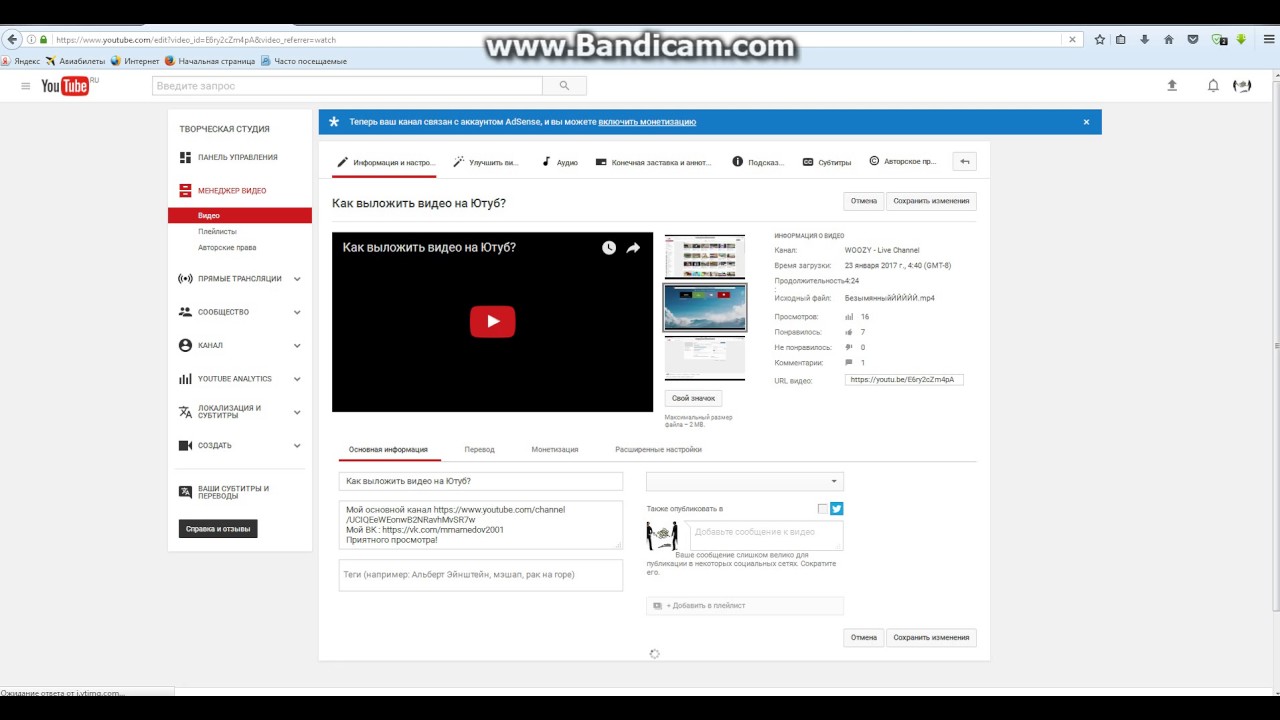
Об авторе